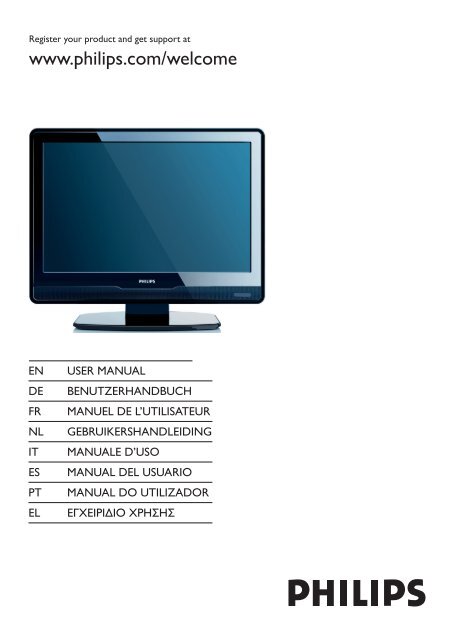Philips TV LCD - Istruzioni per l'uso - ELL
Philips TV LCD - Istruzioni per l'uso - ELL
Philips TV LCD - Istruzioni per l'uso - ELL
Create successful ePaper yourself
Turn your PDF publications into a flip-book with our unique Google optimized e-Paper software.
Register your product and get support at<br />
www.philips.com/welcome<br />
EN<br />
DE<br />
FR<br />
NL<br />
IT<br />
ES<br />
PT<br />
EL<br />
USER MANUAL<br />
BENUTZERHANDBUCH<br />
MANUEL DE L’UTILISATEUR<br />
GEBRUIKERSHANDLEIDING<br />
MANUALE D’USO<br />
MANUAL DEL USUARIO<br />
MANUAL DO UTILIZADOR<br />
ΕΓΧΕΙΡΙΔΙΟ ΧΡΗΣΗΣ
www.philips.com/support<br />
Model<br />
Serial<br />
Country Number Tariff<br />
Austria 0810 000205 €0.07/min<br />
Belgium 078250145 €0.06/min<br />
Bulgaria +3592 489 99 96 local<br />
Croatia 01 3033 754 local<br />
Czech Rep 800142840 free<br />
Denmark 3525 8759 local<br />
Finland 09 2311 3415 local<br />
France 0821 611655 €0.09/min<br />
Germany 01803 386 852 €0.09/min<br />
Greece 0 0800 3122 1280 free<br />
Hungary 0680018189 free<br />
Ireland 01 601 1777 local<br />
Italy 840320086 €0.08/min<br />
Luxembourg 40 6661 5644 local<br />
Netherlands 0900 8407 €0.10/min<br />
Norway 2270 8111 local<br />
Poland 0223491504 local<br />
Portugal 2 1359 1442 local<br />
Romania 1-203-2060 local<br />
Russia (495) 961-1111 local<br />
Serbia +381 114 440 841 local<br />
Slovakia 0800 004537 free<br />
Slovenia 01 280 95 22 local<br />
Spain 902 888 784 €0.10/min<br />
Sweden 08 5792 9100 local<br />
Switzerland 0844 800 544 local<br />
Turkey 0800 261 3302 local<br />
UK 0870 900 9070 local<br />
Ukraine 044 254 2392 local<br />
This information is correct at the time of press. For updated contact information, refer to<br />
www.philips.com/support.
Περιεχόμενα<br />
1 Σημαντικό 3<br />
1.1 Ασφάλεια 3<br />
1.2 Φροντίδα οθόνης 4<br />
1.3 Περιβαλλοντική φροντίδα 5<br />
2 Η τηλεόρασή σας 6<br />
2.1 Επισκόπηση τηλεόρασης 6<br />
3 Ξεκινώντας 8<br />
3.1 Τοποθέτηση της τηλεόρασης 8<br />
3.2 Στήριξη της τηλεόρασης στον τοίχο 8<br />
3.3 Σύνδεση του καλωδίου κεραίας 9<br />
3.4 Σύνδεση του καλωδίου ρεύματος 9<br />
3.5 Διαχείριση καλωδίων 10<br />
3.6 Τοποθέτηση μπαταριών<br />
τηλεχειριστηρίου 10<br />
3.7 Ενεργοποιήστε τη συσκευή 10<br />
3.8 Πρώτη ρύθμιση 10<br />
4 Χρήση της τηλεόρασής σας 1 2<br />
4.1 Ενεργοποίηση/απενεργοποίηση της<br />
τηλεόρασης ή θέση σε κατάσταση<br />
αναμονής 12<br />
4.2 Παρακολούθηση τηλεόρασης 13<br />
4.3 Παρακολούθηση συνδεδεμένων<br />
συσκευών 13<br />
4.4 Χρήση του teletext 13<br />
5 Περισσότερες χρήσεις της<br />
τηλεόρασής σας 1 5<br />
5.1 Επισκόπηση του τηλεχειριστηρίου 15<br />
5.2 Μενού της τηλεόρασης 16<br />
5.3 Προσαρμογή ρυθμίσεων εικόνας και<br />
ήχου 18<br />
5.4 Μετάβαση σε λειτουργία Εμπορικό ή<br />
Σπίτι 21<br />
5.5 Χρήση προχωρημένων λειτουργιών<br />
teletext 21<br />
5.6 Χρήση ηλεκτρονικού οδηγού<br />
προγράμματος 22<br />
5.7 Προσαρμογή ρυθμίσεων<br />
χαρακτηριστικών 23<br />
5.8 Χρήση υποτίτλων 26<br />
5.9 Ακρόαση ψηφιακών ραδιοφωνικών<br />
καναλιών 26<br />
5.10 Ενημέρωση του λογισμικού της<br />
τηλεόρασης 26<br />
6 Εγκατάσταση καναλιών 2 7<br />
6.1 Αυτόματη εγκατάσταση καναλιών 27<br />
6.2 Χειροκίνητη εγκατάσταση καναλιών<br />
28<br />
6.3 Επαναρρύθμιση καναλιών 29<br />
6.4 Αλλαγή ονόματος καναλιών 30<br />
6.5 Απεγκατάσταση ή επανεγκατάσταση<br />
καναλιών 30<br />
6.6 Μη αυτόματη ενημέρωση της λίστας<br />
καναλιών 30<br />
6.7 Δοκιμή ψηφιακής λήψης 31<br />
7 Σύνδεση συσκευών 3 2<br />
7.1 Επισκόπηση σύνδεσης 32<br />
7.2 Σύνδεση συσκευών 33<br />
7.3 Ρύθμιση συσκευών 34<br />
7.4 Χρήση του <strong>Philips</strong> Easylink 35<br />
7.5 Προετοιμασία τηλεόρασης για<br />
ψηφιακές υπηρεσίες 35<br />
8 Τεχνικές προδιαγραφές 3 7<br />
9 Αντιμετώπιση προβλημάτων 3 8<br />
9.1 Γενικά προβλήματα με την τηλεόραση<br />
38<br />
9.2 Προβλήματα με τηλεοπτικά κανάλια38<br />
9.3 Ζητήματα εικόνας 38<br />
9.4 Ζητήματα ήχου 39<br />
9.5 Θέματα με τη σύνδεση HDMI 40<br />
9.6 Θέματα με τη σύνδεση υπολογιστή<br />
40<br />
9.7 Επικοινωνία 40
2008 © Koninklijke <strong>Philips</strong> Electronics N.V.<br />
Με την επιφύλαξη παντός δικαιώματος.<br />
Οι προδιαγραφές ενδέχεται να<br />
αλλάξουν χωρίς προειδοποίηση.<br />
Τα εμπορικά σήματα είναι ιδιοκτησία<br />
της Koninklijke <strong>Philips</strong> Electronics N.V.<br />
ή των αντίστοιχων ιδιοκτητών τους.<br />
Η <strong>Philips</strong> διατηρεί το δικαίωμα να<br />
αλλάξει τα προϊόντα της οποιαδήποτε<br />
στιγμή χωρίς να είναι υποχρεωμένη<br />
να προσαρμόσει αντίστοιχα τα<br />
αποθέματά της.<br />
Το υλικό που περιλαμβάνεται<br />
στο παρόν εγχειρίδιο θεωρείται<br />
επαρκές για τη χρήση για την οποία<br />
προορίζεται το σύστημα. Εάν το<br />
συγκεκριμένο προϊόν, ή μεμονωμένες<br />
μονάδες του και διαδικασίες,<br />
χρησιμοποιηθούν για διαφορετικούς<br />
σκοπούς από αυτούς που καθορίζονται<br />
στο παρόν εγχειρίδιο, θα πρέπει<br />
να επιβεβαιωθεί η εγκυρότητα και<br />
η καταλληλότητά τους. Η <strong>Philips</strong><br />
εγγυάται ότι το υλικό δεν παραβιάζει<br />
ευρεσιτεχνίες που ισχύουν στις Η.Π.Α.<br />
Δεν παρέχεται καμία άλλη εγγύηση,<br />
ρητή ή σιωπηρή.<br />
Εγγύηση<br />
Κανένα από τα εξαρτήματα δεν μπορεί<br />
να επισκευαστεί από το χρήστη.<br />
Μην ανοίγετε ή αφαιρείτε καλύμματα<br />
που βρίσκονται στο εσωτερικό του<br />
προϊόντος. Επισκευές μπορούν να<br />
γίνουν μόνο από Κέντρα Σέρβις της<br />
<strong>Philips</strong> και επίσημα καταστήματα<br />
επισκευών. Διαφορετικά θα ακυρωθεί<br />
κάθε εγγύηση, ρητή ή σιωπηρή.<br />
Εάν πραγματοποιήσετε οποιαδήποτε<br />
λειτουργία που απαγορεύεται<br />
ρητά στο παρόν εγχειρίδιο, καθώς<br />
και οποιεσδήποτε μετατροπές<br />
ή διαδικασίες συναρμολόγησης<br />
που δεν συνιστώνται ή εγκρίνονται<br />
στο παρόν εγχειρίδιο, θα ακυρωθεί<br />
η εγγύηση.<br />
Χαρακτηριστικά Pixel<br />
Αυτό το προϊόν <strong>LCD</strong> διαθέτει μεγάλο<br />
αριθμό έγχρωμων pixel. Αν και<br />
διαθέτει ενεργά pixel κατά 99,999%<br />
ή περισσότερο, μαύρες κουκκίδες<br />
ή φωτεινά στίγματα (κόκκινα, πράσινα<br />
ή μπλε) ενδέχεται να εμφανίζονται<br />
συνεχώς στην οθόνη. Αυτό είναι<br />
ένα δομικό χαρακτηριστικό της<br />
οθόνης (εντός κοινών βιομηχανικών<br />
προτύπων) και δεν αποτελεί βλάβη.<br />
Συμμόρφωση με το πρότυπο EMF<br />
Η Koninklijke <strong>Philips</strong> Electronics N.V.<br />
κατασκευάζει και πουλά πολλά<br />
προϊόντα που προορίζονται για<br />
καταναλωτές, τα οποία, όπως<br />
οποιαδήποτε άλλη ηλεκτρονική<br />
συσκευή, γενικά έχουν την ικανότητα<br />
να εκπέμπουν και να λαμβάνουν<br />
ηλεκτρομαγνητικά σήματα.<br />
Μια από τις κύριες επιχειρηματικές<br />
αρχές της <strong>Philips</strong> είναι να λαμβάνει<br />
όλα τα απαραίτητα μέτρα υγιεινής και<br />
ασφάλειας για τα προϊόντα της, να<br />
συμμορφώνεται με όλες τις ισχύουσες<br />
νομικές απαιτήσεις και να πληροί τις<br />
προδιαγραφές των προτύπων EMF<br />
που ισχύουν τη στιγμή της παραγωγής<br />
των προϊόντων.<br />
Η <strong>Philips</strong> δεσμεύεται να αναπτύσσει, να<br />
παράγει και να προωθεί προϊόντα που<br />
δεν προκαλούν αρνητικές επιδράσεις<br />
στην υγεία.<br />
Η <strong>Philips</strong> επιβεβαιώνει ότι αν τα<br />
προϊόντα της τύχουν σωστής<br />
διαχείρισης για τη χρήση για την<br />
οποία προορίζονται, είναι ασφαλή για<br />
χρήση σύμφωνα με τα επιστημονικά<br />
στοιχεία που είναι διαθέσιμα σήμερα.<br />
Η <strong>Philips</strong> διαδραματίζει ενεργό ρόλο<br />
στην ανάπτυξη διεθνών προτύπων EMF<br />
και προδιαγραφών ασφαλείας, γεγονός<br />
που της επιτρέπει να προλαμβάνει τις<br />
περαιτέρω εξελίξεις στην τυποποίηση<br />
και να τις ενσωματώνει νωρίτερα από<br />
τους υπόλοιπους στα προϊόντα της.<br />
Ασφάλεια ρεύματος<br />
(μόνο στη Βρετανία)<br />
Η συγκεκριμένη τηλεόραση διαθέτει<br />
εγκεκριμένο χυτό ρευματολήπτη. Εάν<br />
καταστεί απαραίτητη η αντικατάσταση<br />
της ασφάλειας ρεύματος, θα πρέπει<br />
να αντικατασταθεί με ασφάλεια<br />
της ίδιας ονομαστικής τιμής με<br />
αυτή που υποδεικνύεται στο βύσμα<br />
(παράδειγμα 10A).<br />
1. Αφαιρέστε το κάλυμμα της<br />
ασφάλειας και την ασφάλεια.<br />
2. Η ανταλλακτική ασφάλεια πρέπει<br />
να πληροί τις προϋποθέσεις<br />
του προτύπου BS 1362 και να<br />
διαθέτει το σημάδι έγκρισης<br />
ASTA. Σε περίπτωση που χαθεί<br />
η ασφάλεια, επικοινωνήστε με το<br />
σημείο πώλησης προκειμένου να<br />
επιβεβαιώσετε το σωστό τύπο.<br />
3. Τοποθετήστε ξανά το κάλυμμα<br />
της ασφάλειας.<br />
Για να διατηρηθεί η συμμόρφωση<br />
με την οδηγία EMC, δεν πρέπει να<br />
αφαιρέσετε το βύσμα του παρόντος<br />
προϊόντος από το καλώδιο ρεύματος.<br />
Πνευματικά δικαιώματα<br />
Οι ονομασίες VESA, FDMI και το<br />
λογότυπο VESA Mounting Compliant<br />
είναι εμπορικά σήματα της Video<br />
Electronics Standards Association (VESA).<br />
Τα ® Kensington και MicroSaver είναι<br />
σήματα κατατεθέντα της ACCO<br />
World Corporation στις Η.Π.Α. των<br />
οποίων έχουν εκδοθεί οι εγγραφές,<br />
ενώ εκκρεμούν οι αιτήσεις σε άλλες<br />
χώρες. Όλα τα υπόλοιπα κατατεθέντα<br />
ή μη σήματα είναι ιδιοκτησία των<br />
αντίστοιχων ιδιοκτητών τους.
1<br />
Σημαντικό<br />
Συγχαρητήρια για την αγορά σας και καλώς<br />
ήλθατε στην <strong>Philips</strong>!<br />
Διαβάστε το παρόν εγχειρίδιο χρήσης<br />
πριν ξεκινήσετε να χρησιμοποιείτε αυτό το<br />
προϊόν.<br />
Δώστε προσοχή και ακολουθήστε τις<br />
οδηγίες ασφαλείας και προστασίας της<br />
οθόνης που περιλαμβάνονται στην παρούσα<br />
ενότητα. Η εγγύηση του προϊόντος δεν ισχύει<br />
σε περίπτωση που προκληθεί ζημιά λόγω μη<br />
συμμόρφωσης με τις οδηγίες.<br />
Για να ωφεληθείτε πλήρως από την<br />
υποστήριξη που προσφέρει η <strong>Philips</strong>,<br />
καταχωρήστε το προϊόν σας στην ιστοσελίδα<br />
www.philips.com/welcome.<br />
Το μοντέλο και ο αριθμός σειράς της<br />
τηλεόρασής σας βρίσκονται στο πίσω μέρος<br />
και στα πλάγια της τηλεόρασης καθώς και<br />
πάνω στη συσκευασία.<br />
1.1<br />
Ασφάλεια<br />
• Αν μεταφέρετε την τηλεόραση σε<br />
χαμηλές θερμοκρασίες (κάτω από 5°C),<br />
ανοίξτε τη συσκευασία και περιμένετε<br />
έως ότου η τηλεόραση αποκτήσει τη<br />
θερμοκρασία του περιβάλλοντος του<br />
δωματίου πριν την αποσυσκευάσετε.<br />
• Για να αποφύγετε το βραχυκύκλωμα,<br />
μην εκθέτετε την τηλεόραση, το<br />
τηλεχειριστήριο ή τις μπαταρίες του<br />
τηλεχειριστηρίου στη βροχή ή σε νερό.<br />
• Μην τοποθετείτε δοχεία με νερό ή άλλα<br />
υγρά πάνω από ή κοντά στην τηλεόραση.<br />
Αν χυθούν υγρά στην τηλεόραση, μπορεί<br />
να προκληθεί ηλεκτροπληξία. Αν χυθούν<br />
υγρά μέσα στην τηλεόραση, μην τη<br />
θέσετε σε λειτουργία. Αποσυνδέστε<br />
αμέσως την τηλεόραση από την πρίζα και<br />
φροντίστε να ελεγχθεί από εξειδικευμένο<br />
τεχνικό.<br />
• Μην εισαγάγετε παράξενα αντικείμενα<br />
στις οπές εξαερισμού. Αυτό θα μπορούσε<br />
να προκαλέσει ζημιά στην τηλεόραση.<br />
• Για να αποφύγετε τον κίνδυνο φωτιάς<br />
ή ηλεκτροπληξίας, μην τοποθετείτε την<br />
τηλεόραση, το τηλεχειριστήριο ή τις<br />
μπαταρίες του τηλεχειριστηρίου κοντά σε<br />
εστίες με γυμνές φλόγες (π.χ. αναμμένα<br />
κεριά) και άλλες πηγές θερμότητας, όπως<br />
η άμεση έκθεση στο φως του ηλίου.<br />
• Μην τοποθετείτε την τηλεόραση σε<br />
περιορισμένους χώρους, όπως ανάμεσα<br />
σε ράφια βιβλιοθηκών. Αφήστε κενό<br />
χώρο τουλάχιστον 10 εκ. γύρω από την<br />
τηλεόραση για εξαερισμό. Βεβαιωθείτε ότι<br />
δεν παρεμποδίζεται η ροή του αέρα.<br />
• Αν τοποθετήσετε την τηλεόραση σε<br />
επίπεδη, στερεή επιφάνεια, βεβαιωθείτε<br />
ότι χρησιμοποιείτε την παρεχόμενη<br />
βάση. Μην μετακινείτε την τηλεόραση<br />
αν η βάση δεν έχει βιδωθεί κατάλληλα<br />
στην τηλεόραση.<br />
• Η ανάρτηση της τηλεόρασης στον τοίχο<br />
θα πρέπει να εκτελεστεί αποκλειστικά<br />
από εξειδικευμένο προσωπικό.<br />
Η τηλεόραση θα πρέπει να τοποθετείται<br />
σε κατάλληλο στήριγμα τοίχου και<br />
σε τοίχο που μπορεί να κρατήσει με<br />
ασφάλεια το βάρος της τηλεόρασης.<br />
Η ακατάλληλη επιτοίχια ανάρτηση μπορεί<br />
να οδηγήσει σε σοβαρό τραυματισμό<br />
ή ζημιά. Μην επιχειρήσετε να στηρίξετε<br />
την τηλεόραση στον τοίχο μόνοι σας.<br />
• Αν η τηλεόραση έχει τοποθετηθεί<br />
πάνω σε περιστρεφόμενη βάση<br />
ή περιστρεφόμενο βραχίονα, φροντίστε<br />
EL<br />
EL-3
να μην καταπονείται το καλώδιο<br />
ρεύματος κατά την περιστροφή της<br />
τηλεόρασης. Αν το καλώδιο ρεύματος<br />
καταπονείται, ίσως χαλαρώσουν οι<br />
συνδέσεις, με αποτέλεσμα την πρόκληση<br />
σπινθηρισμού ή πυρκαγιάς.<br />
• Αποσυνδέστε την τηλεόραση από την<br />
πρίζα και την κεραία πριν από ηλεκτρικές<br />
καταιγίδες. Κατά τη διάρκεια ηλεκτρικών<br />
καταιγίδων, μην αγγίζετε κανένα μέρος<br />
της τηλεόρασης, το καλώδιο του<br />
ρεύματος ή της κεραίας.<br />
• Βεβαιωθείτε ότι έχετε πρόσβαση<br />
στο καλώδιο ρεύματος για εύκολη<br />
αποσύνδεση της τηλεόρασης από<br />
την πρίζα.<br />
• Μπορεί να προκληθεί μόνιμη απώλεια<br />
ακοής αν χρησιμοποιήσετε ακουστικά<br />
σε μεγάλη ένταση. Παρόλο που<br />
η μεγάλη ένταση μπορεί να ακούγεται<br />
κανονική μετά από κάποιο χρονικό<br />
διάστημα, μπορεί να προκαλέσει ζημιά<br />
στην ακοή σας. Για να προστατεύσετε<br />
την ακοή σας, περιορίστε το χρόνο<br />
που χρησιμοποιήσετε ακουστικά σε<br />
μεγάλη ένταση.<br />
• Όταν αποσυνδέετε την τηλεόραση από<br />
την πρίζα, βεβαιωθείτε για τα παρακάτω:<br />
• Απενεργοποιήστε την τηλεόραση και<br />
στη συνέχεια το καλώδιο ρεύματος<br />
(αν υπάρχει).<br />
• Αποσυνδέστε το καλώδιο ρεύματος<br />
από την πρίζα παροχής ρεύματος.<br />
• Αποσυνδέστε το καλώδιο ρεύματος<br />
από την υποδοχή σύνδεσης στο πίσω<br />
μέρος της τηλεόρασης. Πάντα να<br />
αποσυνδέετε το καλώδιο ρεύματος<br />
τραβώντας το φις. Μην τραβάτε το<br />
καλώδιο ρεύματος.<br />
1.2 Φροντίδα οθόνης<br />
• Απενεργοποιήστε την τηλεόραση και<br />
αποσυνδέστε το καλώδιο ρεύματος<br />
πριν από τον καθαρισμό της οθόνης.<br />
Καθαρίστε την οθόνη με ένα μαλακό,<br />
στεγνό πανί. Μην χρησιμοποιείτε ουσίες<br />
όπως οικιακά καθαριστικά, καθώς αυτά<br />
μπορούν να βλάψουν την οθόνη.<br />
• Για να αποφύγετε την πρόκληση<br />
παραμορφώσεων ή ξεθωριάσματος<br />
χρωμάτων, να σκουπίζετε τις σταγόνες<br />
νερού από την οθόνη όσο το δυνατό<br />
γρηγορότερα.<br />
• Μην αγγίζετε, πιέζετε, τρίβετε ή χτυπάτε<br />
την οθόνη με οποιαδήποτε σκληρά<br />
αντικείμενα καθώς μπορεί να προκληθεί<br />
μόνιμη ζημιά στην οθόνη.<br />
• Όπου είναι δυνατό, αποφύγετε στατικές<br />
εικόνες που παραμένουν στην οθόνη<br />
για παρατεταμένα χρονικά διαστήματα.<br />
Τα παραδείγματα περιλαμβάνουν μενού<br />
οθόνης, σελίδες teletext, μαύρες μπάρες<br />
ή πληροφορίες χρηματιστηρίου. Εάν<br />
είναι απαραίτητο να χρησιμοποιήσετε<br />
στατικές εικόνες, μειώστε την αντίθεση<br />
και τη φωτεινότητα για να αποφύγετε<br />
την πρόκληση ζημιάς στην οθόνη.<br />
EL-4
1.3 Περιβαλλοντική φροντίδα<br />
Ανακύκλωση της συσκευασίας σας<br />
Η συσκευασία αυτού του προϊόντος<br />
προορίζεται για ανακύκλωση. Απευθυνθείτε<br />
στις τοπικές αρχές για πληροφορίες σχετικά<br />
με τον τρόπο ανακύκλωσης της συσκευασίας.<br />
Απόρριψη του χρησιμοποιημένου<br />
προϊόντος σας<br />
Κατανάλωση ρεύματος<br />
Η τηλεόραση καταναλώνει ελάχιστη<br />
ενέργεια στην κατάσταση αναμονής για<br />
ελαχιστοποίηση της επίδρασης στο<br />
περιβάλλον. Η πραγματική κατανάλωση<br />
ενέργειας αναγράφεται στο πίσω μέρος<br />
της τηλεόρασης.<br />
Για περισσότερες προδιαγραφές του<br />
προϊόντος, δείτε το φυλλάδιο του προϊόντος<br />
στη διεύθυνση www.philips.com/support.<br />
Το προϊόν κατασκευάζεται με υλικά υψηλής<br />
ποιότητας και εξαρτήματα που μπορούν να<br />
ανακυκλωθούν και να ξαναχρησιμοποιηθούν.<br />
Αν δείτε το διαγραμμένο σύμβολο ενός<br />
κάδου με τροχούς πάνω σε κάποιο προϊόν,<br />
σημαίνει ότι το προϊόν καλύπτεται από την<br />
Ευρωπαϊκή Οδηγία 2002/96/ΕΟΚ:<br />
Δεν πρέπει να απορρίψετε αυτό το προϊόν<br />
με τα συνηθισμένα απορρίμματα του σπιτιού<br />
σας. Ζητήστε πληροφορίες από το σημείο<br />
πώλησης σχετικά με την ασφαλή απόρριψη<br />
του προϊόντος. Η μη ελεγχόμενη απόρριψη<br />
των απορριμμάτων βλάπτει το περιβάλλον<br />
και την ανθρώπινη υγεία.<br />
Απόρριψη χρησιμοποιημένων<br />
μπαταριών<br />
Οι παρεχόμενες μπαταρίες δεν περιέχουν<br />
υδράργυρο ή κάδμιο. Να απορρίπτετε τις<br />
παρεχόμενες και άλλες χρησιμοποιημένες<br />
μπαταρίες σύμφωνα με τους τοπικούς<br />
κανονισμούς.<br />
EL<br />
EL-5
2<br />
Η τηλεόρασή σας<br />
Πλαϊνές υποδοχές σύνδεσης<br />
Η ενότητα αυτή σας παρέχει μια επισκόπηση<br />
των πιο χρήσιμων χειριστηρίων και<br />
λειτουργιών αυτής της τηλεόρασης.<br />
2.1 Επισκόπηση τηλεόρασης<br />
Πλαϊνά χειριστήρια και ενδείξεις<br />
VOLUME<br />
4<br />
5<br />
MENU<br />
PROGRAM<br />
POWER<br />
3<br />
2<br />
1<br />
Χρησιμοποιήστε τις πλαϊνές υποδοχές<br />
σύνδεσης της τηλεόρασης για σύνδεση σε<br />
φορητές συσκευές, όπως μια βιντεοκάμερα<br />
υψηλής ευκρίνειας ή κάποια κονσόλα<br />
παιχνιδιών. Μπορείτε επίσης να συνδέσετε<br />
ένα ζευγάρι ακουστικά.<br />
Πίσω υποδοχές σύνδεσης<br />
1.<br />
2.<br />
3.<br />
4.<br />
5.<br />
POWER<br />
PROGRAM +/-<br />
MENU<br />
VOLUME +/-<br />
Ένδειξη κατάστασης αναμονής /<br />
αισθητήρας τηλεχειριστηρίου<br />
Χρησιμοποιήστε τις υποδοχές σύνδεσης<br />
στην πίσω πλευρά της τηλεόρασης για<br />
σύνδεση στην κεραία ή μόνιμες συσκευές<br />
όπως μια συσκευή αναπαραγωγής<br />
δίσκων υψηλής ευκρίνειας, μια συσκευή<br />
αναπαραγωγής DVD ή μια συσκευή βίντεο.<br />
DDΣημείωση<br />
Για περισσότερες<br />
πληροφορίες σχετικά με συνδέσεις,<br />
δείτε την Ενόητα 7 Σύνδεση συσκευών.<br />
EL-6
Τηλεχειριστήριο<br />
1<br />
2<br />
3<br />
4<br />
5<br />
6<br />
1. . Τροφοδοσία<br />
2.<br />
3.<br />
4.<br />
SOURCE<br />
TELETEXT<br />
ΕΓΧΡΩΜΑ ΠΛΗΚΤΡΑ<br />
Επιλέγει ενέργειες ή σελίδες teletext.<br />
5. Í, Æ, Î, ï, OK<br />
Πλήκτρα πλοήγησης ή πλήκτρα δρομέα<br />
6.<br />
MENU<br />
7. P +/-<br />
Επόμενο ή προηγούμενο πρόγραμμα στη<br />
λίστα καναλιών<br />
8. ” +/-<br />
Αύξηση ή μείωση της έντασης του ήχου<br />
Για περισσότερες πληροφορίες σχετικά με το<br />
τηλεχειριστήριο, ανατρέξτε στην Ενότητα 5.1<br />
Επισκόπηση τηλεχειριστηρίου.<br />
7<br />
8<br />
EL<br />
EL-7
3 Ξεκινώντας<br />
Η ενότητα αυτή σας βοηθάει να<br />
τοποθετήσετε και να εγκαταστήσετε<br />
την τηλεόραση και συμπληρώνει τις<br />
πληροφορίες που παρέχονται στον<br />
Οδηγό γρήγορης εκκίνησης.<br />
DDΣημείωση<br />
Ανατρέξτε στον Οδηγό<br />
γρήγορης εκκίνησης για τις οδηγίες<br />
στήριξης της βάσης.<br />
3.1 Τοποθέτηση της<br />
τηλεόρασης<br />
Αφού διαβάσετε και κατανοήσετε τις οδηγίες<br />
ασφαλείας στην Ενότητα 1.1, λάβετε υπόψη<br />
σας τα παρακάτω πριν την τοποθέτηση της<br />
τηλεόρασής σας:<br />
• Η ιδανική απόσταση για την<br />
παρακολούθηση της τηλεόρασης είναι ίση<br />
με τρεις φορές το μέγεθος της οθόνης.<br />
• Τοποθετήστε την τηλεόραση σε σημείο<br />
όπου δεν πέφτει φως πάνω στην οθόνη.<br />
• Συνδέστε τις συσκευές σας πριν<br />
τοποθετήσετε την τηλεόρασή σας.<br />
• Η τηλεόρασή σας διαθέτει Υποδοχή<br />
Ασφαλείας Kensington στο πίσω<br />
μέρος της τηλεόρασης. Αν συνδέσετε<br />
αντικλεπτική κλειδαριά Kensington<br />
(δεν περιλαμβάνεται), τοποθετήστε την<br />
τηλεόραση κοντά σε σταθερό αντικείμενο<br />
(όπως ένα τραπέζι), στο οποίο μπορεί<br />
να τοποθετηθεί η κλειδαριά<br />
3.2 Στήριξη της τηλεόρασης<br />
στον τοίχο<br />
BBΠΡΟΕΙΔΟΠΟΙΗΣΗ Η ανάρτηση<br />
της τηλεόρασης σε τοίχο πρέπει να<br />
εκτελείται μόνο από εξειδικευμένους<br />
τεχνικούς εγκατάστασης.<br />
Η Koninklijke <strong>Philips</strong> Electronics<br />
N.V. δεν φέρει καμία ευθύνη για<br />
εσφαλμένη τοποθέτηση που<br />
επιφέρει ατύχημα ή τραυματισμό.<br />
BBΒήμα 1 Αγοράστε ένα στήριγμα<br />
τοίχου συμβατό με VESA<br />
Ανάλογα με το μέγεθος της οθόνης της<br />
τηλεόρασης, αγοράστε ένα από τα ακόλουθα<br />
στηρίγματα τοίχου:<br />
Μέγεθος<br />
οθόνης<br />
τηλεόρασης<br />
(ίντσες/εκ.)<br />
19”/48 cm<br />
20”/51 cm<br />
22”/56 cm<br />
Τύπος<br />
συμβατού<br />
με VESA<br />
στηρίγματος<br />
τοίχου<br />
(χιλιοστά)<br />
Καθορισμένο<br />
100 x 100<br />
26”/66 cm Καθορισμένο<br />
100 x 200<br />
Βήμα 2 Συνδέστε τα καλώδια<br />
Ειδικές<br />
οδηγίες<br />
Καμία<br />
Καμία<br />
Συνδέστε το καλώδιο της κεραίας, το<br />
καλώδιο ρεύματος και όλες τις υπόλοιπες<br />
συσκευές στο πίσω μέρος της τηλεόρασης<br />
όπως περιγράφεται στις ενότητες που<br />
ακολουθούν.<br />
Βήμα 3 Στερεώστε το συμβατό με VESA<br />
βραχίονα ανάρτησης σε τοίχο στην<br />
τηλεόραση<br />
BBΠΡΟΕΙΔΟΠΟΙΗΣΗ Χρησιμοποιείτε<br />
μόνο τα παρεχόμενα μπουλόνια<br />
(M4 για όλα τα μοντέλα) και<br />
διαχωριστικά (4 cm) για να<br />
στερεώσετε το συμβατό με VESA<br />
EL-8
βραχίονα ανάρτησης σε τοίχο στην<br />
τηλεόρασή σας. Τα παρεχόμενα<br />
μπουλόνια είναι σχεδιασμένα<br />
να συγκρατούν το βάρος της<br />
τηλεόρασής σας. Τα παρεχόμενα<br />
διαχωριστικά είναι σχεδιασμένα<br />
να παρέχουν εύκολη διαχείριση<br />
καλωδίων.<br />
DDΣημείωση<br />
Ανάλογα με το συμβατό με<br />
VESA στήριγμα τοίχου, ίσως χρειαστεί<br />
να χωρίσετε την πλάκα στήριξης από<br />
το στήριγμα τοίχου για ευκολότερη<br />
εγκατάσταση. Ανατρέξτε στην<br />
τεκμηρίωση του συμβατού με VESA<br />
στηρίγματος τοίχου για οδηγίες.<br />
3.3 Σύνδεση του καλωδίου<br />
κεραίας<br />
1. Εντοπίστε το συνδετήρα <strong>TV</strong> ANTENNA<br />
στο πίσω μέρος της τηλεόρασης.<br />
διασφαλίζοντας ότι το καλώδιο είναι καλά<br />
ασφαλισμένο και στα δύο άκρα.<br />
3.4 Σύνδεση του καλωδίου<br />
ρεύματος<br />
BBΠΡΟΕΙΔΟΠΟΙΗΣΗ Βεβαιωθείτε ότι<br />
η τάση παροχής ρεύματος αντιστοιχεί<br />
στη τάση που αναγράφεται στο πίσω<br />
μέρος της τηλεόρασης. Μην εισάγετε<br />
το καλώδιο του ρεύματος εάν η τάση<br />
είναι διαφορετική.<br />
Για σύνδεση με το καλώδιο ρεύματος<br />
DDΣημείωση:<br />
Η θέση της υποδοχής του<br />
καλωδίου ρεύματος διαφέρει ανάλογα με<br />
το μοντέλο της τηλεόρασης.<br />
1. Εντοπίστε την υποδοχή του καλωδίου<br />
ρεύματος AC IN στο πίσω μέρος της<br />
τηλεόρασης ή στο κάτω μέρος της.<br />
2.<br />
Συνδέστε το καλώδιο ρεύματος στο στην<br />
υποδοχή AC IN.<br />
2.<br />
Συνδέστε το ένα άκρο του καλωδίου<br />
της κεραίας (δεν περιλαμβάνεται)<br />
στο συνδετήρα <strong>TV</strong> ANTENNA.<br />
Χρησιμοποιήστε έναν προσαρμογέα αν<br />
το καλώδιο της κεραίας δεν ταιριάζει.<br />
3.<br />
Συνδέστε το καλώδιο ρεύματος στον<br />
πρίζα, διασφαλίζοντας ότι το καλώδιο<br />
είναι καλά ασφαλισμένο και στα δύο άκρα.<br />
EL<br />
3.<br />
Συνδέστε το άλλο άκρο του καλωδίου<br />
της κεραίας στην υποδοχή της κεραίας,<br />
EL-9
3.5 Διαχείριση καλωδίων<br />
Δρομολογήστε το καλώδιο ρεύματος, το<br />
καλώδιο της κεραίας και όλα τα καλώδια<br />
των υπόλοιπων συσκευών μέσα από το<br />
κλιπ καλωδίων (1) στο πίσω μέρος της<br />
τηλεόρασης.<br />
1<br />
3.7 Ενεργοποιήστε τη συσκευή<br />
Την πρώτη φορά που ενεργοποιείτε την<br />
τηλεόραση, ελέγξτε αν έχει συνδεθεί σωστά<br />
το καλώδιο ρεύματος στην πρίζα και στην<br />
τηλεόραση σας. Όταν είναι έτοιμη, πατήστε<br />
POWER στο πλάι της τηλεόρασης.<br />
DDΣημείωση<br />
Σε ορισμένα μοντέλα<br />
τηλεοράσεων πρέπει να πατήσετε το<br />
POWER και να το κρατήσετε πατημένο<br />
για δύο δευτερόλεπτα. Η τηλεόρασή σας<br />
ίσως χρειαστεί έως και 15 δευτερόλεπτα<br />
για να ενεργοποιηθεί.<br />
3.8<br />
Πρώτη ρύθμιση<br />
3.6 Τοποθέτηση μπαταριών<br />
τηλεχειριστηρίου<br />
1. Σύρετε το κάλυμμα μπαταριών για να<br />
το αφαιρέσετε από το πίσω μέρος του<br />
τηλεχειριστηρίου.<br />
2. Τοποθετήστε τις δύο παρεχόμενες<br />
μπαταρίες (Μέγεθος AAA, Τύπος LR03).<br />
Βεβαιωθείτε ότι οι πόλοι + και - των<br />
μπαταριών έχουν τη σωστή κατεύθυνση<br />
σύμφωνα με τις ενδείξεις στο εσωτερικό<br />
της θήκης.<br />
3.<br />
Σύρετε το κάλυμμα πίσω στη θέση του.<br />
Όταν ενεργοποιείτε την τηλεόραση για<br />
πρώτη φορά, εμφανίζεται ένα μενού στην<br />
οθόνη. Αυτό το μενού σας ζητά να επιλέξετε<br />
τη Χώρα και τη Γλώσσα για τα μενού:<br />
Αν δεν εμφανιστεί το μενού, πατήστε το<br />
πλήκτρο MENU για να εμφανιστεί το μενού.<br />
1. Πατήστε Î ή ï για να επιλέξετε τη<br />
γλώσσα που προτιμάτε και, στη συνέχεια,<br />
πατήστε OK για να επιβεβαιώσετε την<br />
επιλογή σας.<br />
2. Πατήστε Î ή ï για να επιλέξετε τη χώρα<br />
σας και, στη συνέχεια, πατήστε OK για να<br />
επιβεβαιώσετε την επιλογή σας.<br />
Η αναζήτηση ξεκινάει αυτόματα. Όλα τα<br />
διαθέσιμα τηλεοπτικά προγράμματα και<br />
ραδιοφωνικοί σταθμοί θα αποθηκευτούν.<br />
Αυτή η διαδικασία διαρκεί μερικά λεπτά.<br />
Στην οθόνη, εμφανίζεται η πρόοδος<br />
της αναζήτησης και ο αριθμός των<br />
προγραμμάτων που βρέθηκαν.<br />
DDΣημείωση<br />
Εάν δεν χρησιμοποιείτε<br />
το τηλεχειριστήριο για παρατεταμένο<br />
χρονικό διάστημα, αφαιρείτε τις<br />
μπαταρίες.<br />
EL-10
DDΣημείωση<br />
Αν δεν βρεθεί κανένα<br />
πρόγραμμα, δείτε τις πιθανές λύσεις στην<br />
ενότητα 9, Αντιμετώπιση προβλημάτων.<br />
Αν ο πομπός ή το καλωδιακό<br />
δίκτυο στέλνουν το σήμα αυτόματης<br />
ταξινόμησης, τα προγράμματα<br />
θα αριθμηθούν σωστά. Σε αυτήν<br />
την περίπτωση, η εγκατάσταση<br />
ολοκληρώνεται.<br />
EL<br />
EL-11
4<br />
Χρήση της<br />
τηλεόρασής σας<br />
Αυτή η ενότητα σας βοηθάει να<br />
πραγματοποιήσετε βασικές λειτουργίες της<br />
τηλεόρασης. Οδηγίες για προχωρημένες<br />
λειτουργίες της τηλεόρασης παρέχονται<br />
στην Ενότητα 5 Περισσότερες χρήσεις της<br />
τηλεόρασής σας.<br />
4.1<br />
Ενεργοποίηση/<br />
απενεργοποίηση της<br />
τηλεόρασης ή θέση σε<br />
κατάσταση αναμονής<br />
Ενεργοποιήστε την τηλεόρασή σας<br />
• Εάν η ενδεικτική λυχνία λειτουργίας (1)<br />
είναι σβηστή, πατήστε POWER στο<br />
πλάι της τηλεόρασης.<br />
• Πατήστε . στο τηλεχειριστήριο.<br />
Η ενδεικτική λυχνία λειτουργίας<br />
μεταβαίνει σε κατάσταση<br />
αναμονής (κόκκινη).<br />
EEΣυμβουλή<br />
Παρόλο που η τηλεόρασή<br />
σας καταναλώνει ελάχιστο ρεύμα όταν<br />
βρίσκεται σε κατάσταση αναμονής,<br />
η κατανάλωση ενέργειας συνεχίζεται<br />
για όση ώρα παραμένει το καλώδιο<br />
συνδεδεμένο και ενεργοποιημένο.<br />
Όταν δεν χρησιμοποιείται για εκτεταμένα<br />
χρονικά διαστήματα, απενεργοποιήστε<br />
και αποσυνδέστε την τηλεόραση από<br />
την πρίζα.<br />
Ενεργοποιήστε από την κατάσταση<br />
αναμονής<br />
MENU<br />
PROGRAM<br />
1<br />
POWER<br />
• Εάν η ενδεικτική λυχνία λειτουργίας είναι<br />
σε αναμονή (κόκκινη), πατήστε το . στο<br />
τηλεχειριστήριο.<br />
Απενεργοποιήστε την τηλεόρασή σας.<br />
• Πατήστε POWER στο πλάι της<br />
τηλεόρασης. Η ενδεικτική λυχνία (1)<br />
σβήνει.<br />
Θέση σε κατάσταση αναμονής<br />
DDΣημείωση<br />
Εάν δεν μπορείτε να<br />
εντοπίσετε το τηλεχειριστήριό σας και<br />
θέλετε να ενεργοποιήσετε την τηλεόραση<br />
από την κατάσταση αναμονής, πατήστε<br />
PROGRAM+/- στο πλάι της τηλεόρασης.<br />
Η τηλεόρασή σας απενεργοποιείται.<br />
EL-12
4.2 Παρακολούθηση<br />
τηλεόρασης<br />
Αλλαγή καναλιών<br />
στην Ενότητα 5.3, Προσαρμογή ρυθμίσεων<br />
ήχου. Πρέπει να πατήσετε το κουμπί<br />
MUTE στο τηλεχειριστήριο για να<br />
πραγματοποιήσετε σίγαση του ήχου<br />
από τα ηχεία της τηλεόρασης. Με το<br />
πάτημα των κουμπιών έντασης ήχου<br />
+/- ενεργοποιούνται ξανά τα ηχεία της<br />
τηλεόρασης.<br />
4.3 Παρακολούθηση<br />
συνδεδεμένων συσκευών<br />
1.<br />
Ενεργοποιήστε τη συσκευή.<br />
2. Πατήστε SOURCE στο τηλεχειριστήριο.<br />
1.<br />
Πατήστε έναν αριθμό (1 έως 999)<br />
ή πατήστε P +/- στο τηλεχειριστήριό σας.<br />
2. Πατήστε PROGRAM +/- στα πλαϊνά<br />
χειριστήρια της τηλεόρασης.<br />
3. Πατήστε στο τηλεχειριστήριο για<br />
να επιστρέψετε στο προηγούμενο<br />
τηλεοπτικό κανάλι προβολής.<br />
Προσαρμογή έντασης<br />
1. Πατήστε Î ή ï για να επιλέξετε<br />
την είσοδο όπου είναι συνδεδεμένη<br />
η συσκευή σας.<br />
2. Πατήστε OK για να επιλέξετε<br />
τη συσκευή.<br />
1. Πατήστε ” + ή - στο τηλεχειριστήριο,<br />
ή πατήστε VOLUME + ή - στα πλαϊνά<br />
χειριστήρια της τηλεόρασης.<br />
2. Πατήστε [ στο τηλεχειριστήριο για<br />
σίγαση του ήχου. Πατήστε [ ξανά<br />
για επαναφορά του ήχου.<br />
4.4<br />
Χρήση του teletext<br />
Πατήστε<br />
1. TELETEXT στο<br />
τηλεχειριστήριο. Εμφανίζεται η κύρια<br />
σελίδα ευρετηρίου.<br />
DDΣημείωση<br />
Εάν υπάρχουν συνδεδεμένα<br />
ακουστικά, προσαρμόστε την ένταση του<br />
ήχου στα ακουστικά όπως περιγράφεται<br />
EL<br />
EL-13
• Για να επιλέξετε μια σελίδα με το<br />
τηλεχειριστήριο:<br />
• Χρησιμοποιήστε τα αριθμητικά<br />
πλήκτρα για να πληκτρολογήσετε<br />
τον αριθμό της σελίδας.<br />
• Πατήστε Î ï για να προβάλλετε την<br />
επόμενη ή την προηγούμενη σελίδα.<br />
• Πατήστε κάποιο από τα έγχρωμα<br />
πλήκτρα επιλογής για να επιλέξετε<br />
ένα από τα αντίστοιχου χρώματος<br />
στοιχεία που βρίσκονται στο κάτω<br />
μέρος της οθόνης.<br />
EEΣυμβουλή<br />
Πατήστε για να<br />
επιστρέψετε στην προηγούμενη<br />
σελίδα προβολής.<br />
2. Πατήστε TELETEXT ξανά για να<br />
απενεργοποιήσετε το teletext.<br />
DDΣημείωση (μόνο για τους χρήστες<br />
στην Αγγλία) Ορισμένα ψηφιακά<br />
τηλεοπτικά κανάλια προσφέρουν<br />
αποκλειστικές υπηρεσίες ψηφιακού<br />
κειμένου (για παράδειγμα το BBC1).<br />
Για περισσότερες πληροφορίες σχετικά<br />
με το teletext, δείτε την Ενότητα 5.5 Χρήση<br />
προχωρημένων λειτουργιών teletext.<br />
EL-14
5<br />
5.1<br />
21<br />
20<br />
19<br />
18<br />
17<br />
16<br />
15<br />
14<br />
13<br />
Περισσότερες χρήσεις<br />
της τηλεόρασής σας<br />
Επισκόπηση του<br />
τηλεχειριστηρίου<br />
1. .<br />
Ενεργοποιεί την τηλεόραση από<br />
κατάσταση αναμονής ή την επαναφέρει<br />
σε κατάσταση αναμονής.<br />
2. SOURCE<br />
Επιλέγει συνδεδεμένες συσκευές.<br />
1<br />
2<br />
3<br />
4<br />
5<br />
6<br />
7<br />
8<br />
9<br />
10<br />
11<br />
12<br />
3. ∏<br />
Επιλέγει φορμά εικόνας.<br />
4. SUBTITLE<br />
Ενεργοποιεί ή απενεργοποιεί τους<br />
υπότιτλους.<br />
5. Έγχρωμα πλήκτρα<br />
Επιλέγουν εργασίες ή σελίδες teletext.<br />
6. INFO<br />
Εμφανίζει πληροφορίες σχετικά με το<br />
πρόγραμμα, εφόσον είναι διαθέσιμες.<br />
7. OK<br />
Παρέχει πρόσβαση στο μενού Όλα τα<br />
κανάλια ή ενεργοποιεί μια ρύθμιση.<br />
8. Í, Æ, Î, ï<br />
Πλοήγηση στα μενού.<br />
9. OPTION<br />
Ενεργοποιεί το μενού Γρήγορη<br />
πρόσβαση.<br />
10. P +/-<br />
Μεταβαίνει στο επόμενο ή προηγούμενο<br />
κανάλι.<br />
11. Αριθμητικά πλήκτρα<br />
Επιλέγουν κανάλι, σελίδα ή ρύθμιση.<br />
12.<br />
Επιστρέφει στο προηγούμενο κανάλι<br />
προβολής.<br />
13. MHEG CANCEL<br />
Ακυρώνει το ψηφιακό κείμενο ή τις<br />
υπηρεσίες που απαιτούν επέμβαση<br />
από το χρήστη (μόνο στην Αγγλία).<br />
14. [<br />
Παύει ή επαναφέρει τον ήχο.<br />
15. ” +/-<br />
Αυξάνει ή μειώνει την ένταση.<br />
16. MENU/EXIT/BROWSE(μη διαθέσ. σε<br />
αυτό το μοντ.)<br />
Ενεργοποιεί ή απενεργοποιεί το μενού.<br />
17. BACK<br />
Για επιστροφή στο προηγούμενο μενού.<br />
EL<br />
EL-15
18. GUIDE<br />
Ενεργοποιεί ή απενεργοποιεί τον<br />
ηλεκτρονικό οδηγό προγράμματος (EPG).<br />
Ενεργό μόνο με ψηφιακά κανάλια.<br />
19. DEMO<br />
Δεν υποστηρίζεται.<br />
20. TELETEXT<br />
Ενεργοποιεί ή απενεργοποιεί τη<br />
λειτουργία teletext.<br />
21.<br />
5.2<br />
Προβάλλει ξεχωριστά το τρέχον κανάλι<br />
ή την τρέχουσα πηγή στο αριστερό<br />
μέρος της οθόνης. Το Teletext εμφανίζεται<br />
στο δεξί μέρος.<br />
Μενού της τηλεόρασης<br />
Τα μενού στην οθόνη σάς βοηθούν να<br />
εγκαταστήσετε την τηλεόρασή σας, να<br />
ορίσετε τις ρυθμίσεις εικόνας και ήχου,<br />
και σας παρέχουν πρόσβαση σε άλλες<br />
λειτουργίες. Η ενότητα αυτή περιγράφει<br />
πώς μπορείτε να πραγματοποιείτε<br />
πλοήγηση στα μενού.<br />
Πρόσβαση στο κύριο μενού<br />
1. Πατήστε MENU στο τηλεχειριστήριο για<br />
να εμφανίσετε το κύριο μενού.<br />
Εμφανίζεται το παρακάτω μενού.<br />
Προσωπικό<br />
Ζωηρό<br />
Τυπικός<br />
Ταινία<br />
Εξοικονόμ. ισχύος<br />
2. Πατήστε Î ή ï για να μετακινήσετε<br />
το δρομέα στα παρακάτω στοιχεία:<br />
• Έξυπνες ρυθμίσεις<br />
• Εικόνα<br />
• Ήχος<br />
• Χαρακτηριστικά<br />
• Εγκατάσταση<br />
3. Πατήστε Æ ή OK για να επιλέξετε<br />
ένα στοιχείο.<br />
4. Πατήστε MENU για έξοδο.<br />
Χρήση του κύριου μενού<br />
Τα παρακάτω βήματα ρύθμισης της<br />
φωτεινότητας αποτελούν παράδειγμα<br />
χρήσης του κύριου μενού.<br />
EL-16
1. Πατήστε MENU στο τηλεχειριστήριο<br />
για να εμφανιστεί το κύριο μενού.<br />
4. Πατήστε ï για να επιλέξετε<br />
Φωτεινότητα.<br />
Προσωπικό<br />
Ζωηρό<br />
Τυπικός<br />
Ταινία<br />
Εξοικονόμ. ισχύος<br />
2. Πατήστε ï για να επιλέξετε Εικόνα.<br />
5. Πατήστε Æ για να ανοίξουν οι ρυθμίσεις<br />
Φωτεινότητα.<br />
6. Πατήστε Î ή ï για να προσαρμόσετε<br />
τη ρύθμιση.<br />
3. Πατήστε Æ για να ανοίξουν οι<br />
ρυθμίσεις Εικόνα.<br />
7. Πατήστε Í για να επιστρέψετε στις<br />
ρυθμίσεις Εικόνα ή πατήστε MENU<br />
για έξοδο.<br />
DDΣημείωση<br />
Όταν έχουν εγκατασταθεί και<br />
εκπέμπουν ψηφιακά κανάλια, διατίθενται<br />
περισσότερες επιλογές.<br />
EL<br />
EL-17
Χρήση του μενού γρήγορης πρόσβαση<br />
Το μενού Γρήγορη πρόσβαση παρέχει<br />
άμεση πρόσβαση στα στοιχεία μενού που<br />
χρειάζεστε πιο συχνά.<br />
DDΣημείωση<br />
Όταν έχουν εγκατασταθεί και<br />
εκπέμπουν ψηφιακά κανάλια, οι σχετικές<br />
ψηφιακές επιλογές εμφανίζονται στο<br />
μενού Γρήγορη πρόσβαση.<br />
1. Πατήστε OPTION στο τηλεχειριστήριο.<br />
5.3<br />
Προσαρμογή ρυθμίσεων<br />
εικόνας και ήχου<br />
Προσαρμογή ρυθμίσεων εικόνας<br />
1. Πατήστε MENU στο τηλεχειριστήριο<br />
και επιλέξτε Εικόνα.<br />
2. Πατήστε Î ή ï για να ενεργοποιήσετε<br />
μια επιλογή.<br />
3. Πατήστε OK για να εμφανίσετε την<br />
επιλογή μενού που θέλετε.<br />
4. Πατήστε Î, ï, Æ, Í για να προσαρμόσετε<br />
τις ρυθμίσεις στο μενού.<br />
5. Πατήστε OPTION για να κλείσει το<br />
μενού Γρήγορη πρόσβαση, ή πατήστε<br />
MENU για να κλείσει το Κύριο μενού.<br />
2. Πατήστε Æ για να ανοίξει η λίστα.<br />
3. Πατήστε Î ή ï για να επιλέξετε<br />
μια ρύθμιση:<br />
• Αντίθεση: Αλλάζει το επίπεδο των<br />
φωτεινών σημείων της εικόνας,<br />
διατηρώντας τα σκοτεινά σημεία<br />
στα ίδια επίπεδα.<br />
• Φωτεινότητα: Αλλάζει το επίπεδο<br />
φωτεινότητας της εικόνας.<br />
• Χρώμα: Αλλάζει το επίπεδο<br />
κορεσμού.<br />
• Ευκρίνεια: Αλλάζει το επίπεδο<br />
ευκρίνειας των λεπτομερειών.<br />
• Απόχρωση: Ρυθμίζει τα χρώματα σε<br />
κοκκινωπή ή γαλαζωπή απόχρωση.<br />
Θερμοκρ. χρώματος:<br />
• Υπάρχει<br />
δυνατότητα επιλογής μεταξύ<br />
3 στοιχείων. Πατήστε Æ για να ανοίξει<br />
το επιλεγμένο μενού. Πατήστε Î ή ï<br />
για να μετακινηθείτε στο στοιχείο που<br />
θέλετε. Πατήστε OK για να αλλάξετε<br />
στην επιλεγμένη θερμοκρασία<br />
χρώματος: Κανονικό (ισορροπημένο),<br />
EL-18
Ζεστό (κοκκινωπό), Ψυχρό<br />
(γαλαζωπό).<br />
• Φορμά εικόνας: Δείτε την ενότητα<br />
5.3.3, Αλλαγή φορμά εικόνας.<br />
• Μείωση θορύβου: Φιλτράρει και<br />
μειώνει το θόρυβο της εικόνας.<br />
Επιλέξτε Ενεργ. για να το<br />
ενεργοποιήσετε. Απενεργ. για να<br />
απενεργοποιήσετε αυτή τη λειτουργία.<br />
Αλλαγή φορμά εικόνας<br />
Αλλαγή του φορμά εικόνας για να ταιριάζει<br />
με το περιεχόμενό σας.<br />
1. Πατήστε ∏ (ΦΟΡΜΑ ΕΙΚΟΝΑΣ)<br />
στο τηλεχειριστήριο. Εναλλακτικά,<br />
πατήστε MENU και επιλέξτε<br />
Εικόνα > Φορμά εικόνας.<br />
Χρήση έξυπνων ρυθμίσεων<br />
Εκτός από τη μη αυτόματη προσαρμογή<br />
των ρυθμίσεων εικόνας, μπορείτε να<br />
χρησιμοποιήσετε τις Έξυπνες ρυθμ. για<br />
να ρυθμίσετε την τηλεόρασή σας σε μια<br />
προκαθορισμένη ρύθμιση εικόνας και ήχου.<br />
1. Πατήστε MENU στο τηλεχειριστήριο και<br />
επιλέξτε Έξυπνες ρυθμ..<br />
2. Πατήστε Æ για να ανοίξει η λίστα.<br />
3. Πατήστε Î ή ï για να επιλέξετε μία από<br />
τις ακόλουθες ρυθμίσεις:<br />
• Προσωπικό: Εφαρμόζει τις<br />
επιλεγμένες ρυθμίσεις εικόνας και<br />
ήχου με μη αυτόματο τρόπο.<br />
• Ζωηρό: Εφαρμόζει ρυθμίσεις<br />
εξαιρετικής εικόνας και ήχου που είναι<br />
κατάλληλες για φωτεινά περιβάλλοντα<br />
• Τυπικό: Εφαρμόζει ρυθμίσεις φυσικής<br />
εικόνας και ήχου που είναι κατάλληλες<br />
για τις συνθήκες των περισσότερων<br />
σαλονιών.<br />
• Ταινία: Εφαρμόζει ρυθμίσεις<br />
δυναμικής εικόνας και ήχου που είναι<br />
κατάλληλες για μια ολοκληρωμένη<br />
κινηματογραφική εμπειρία.<br />
• Εξοικονομ. ισχύος: Εφαρμόζει<br />
χαμηλότερη φωτεινότητα εικόνας<br />
και χαμηλότερη ένταση ήχου για<br />
εξοικονόμηση ενέργειας.<br />
4. Πατήστε OK για να αποθηκεύσετε την<br />
επιλογή σας.<br />
2. Πατήστε Î ή ï για να επιλέξετε ένα<br />
από τα ακόλουθα φορμά εικόνας,Τα<br />
διαθέσιμα φορμά εξαρτώνται από το<br />
μοντέλο.<br />
Μοντέλα 20 ιντσών<br />
• 4:3<br />
• ταινίας 14:9<br />
• Συμπίεση 16:9<br />
Εμφανίζει<br />
το κλασικό<br />
φορμά 4:3.<br />
Αλλάζει το<br />
κλασικό φορμά<br />
4:3 σε 14:9 υπό<br />
κλίμακα..<br />
Αλλάζει το<br />
κλασικό φορμά<br />
4:3 σε 16:9.<br />
EL<br />
EL-19
Μοντέλα 19/22/26 ιντσών<br />
• Su<strong>per</strong> zoom (Δεν διατίθεται για HD)<br />
Αφαιρεί τις<br />
μαύρες γραμμές<br />
από τα πλάγια<br />
των μεταδόσεων<br />
4:3 με ελάχιστη<br />
παραμόρφωση.<br />
• 4:3 (Δεν διατίθεται για HD)<br />
Εμφανίζει<br />
το κλασικό<br />
φορμά 4:3.<br />
DDΣημείωση<br />
Η συνεχής χρήση του φορμά<br />
εικόνας 4:3 ενδέχεται να προκαλέσει<br />
παραμόρφωση της οθόνης.<br />
• Επέκταση ταινίας 14:9<br />
(Δεν διατίθεται για HD)<br />
Αλλάζει το<br />
κλασικό φορμά<br />
4:3 σε 14:9 υπό<br />
κλίμακα.<br />
• Ζουμ υποτίτλων<br />
Διευρύνει το<br />
κλασικό φορμά<br />
4:3 σε 16:9.<br />
Αλλάζει το<br />
κλασικό φορμά<br />
4:3 σε 16:9 υπό<br />
κλίμακα και δίνει<br />
δυνατότητα<br />
μετακίνησης<br />
πάνω και κάτω<br />
με πάτημα των<br />
πλήκτρων Î ή ï<br />
για την εμφάνιση<br />
των υποτίτλων.<br />
Προσαρμογή των ρυθμίσεων ήχου<br />
Η ενότητα αυτή περιγράφει πώς μπορείτε να<br />
προσαρμόσετε τις ρυθμίσεις ήχου.<br />
1. Πατήστε MENU στο τηλεχειριστήριο και<br />
επιλέξτε Ήχος.<br />
2. Πατήστε Æ για να ανοίξει η λίστα.<br />
• Επέκταση ταινίας 16:9<br />
(Δεν διατίθεται για HD)<br />
Αλλάζει το<br />
κλασικό φορμά<br />
4:3 σε 16:9.<br />
DDΣημείωση<br />
Η συνεχής χρήση του φορμά<br />
εικόνας 16:9 ενδέχεται να προκαλέσει<br />
παραμόρφωση της οθόνης.<br />
• Ευρεία οθόνη<br />
3. Πατήστε Î ή ï για να επιλέξετε μία από<br />
τις ακόλουθες ρυθμίσεις:<br />
• Ρυθμίσεις:<br />
-Πρίμα: Προσαρμογή της τιμής για<br />
τα πρίμα ώστε να έχετε την καλύτερη<br />
δυνατή ακρόαση.<br />
EL-20
-Μπάσα: Προσαρμογή της τιμής για<br />
τα μπάσα ώστε να έχετε την καλύτερη<br />
δυνατή ακρόαση.<br />
-Ισοστάθμιση: Ορίζει την ισορροπία<br />
του δεξιού και αριστερού ηχείου ώστε<br />
να ταιριάζουν καλύτερα στη δική σας<br />
θέση ακρόασης.<br />
• Incredible surround: Ρυθμίζει<br />
αυτόματα την τηλεόραση στην<br />
καλύτερη διαθέσιμη λειτουργία<br />
περιβάλλοντος ήχου που μεταδίδεται.<br />
Επιλέξτε Ανοιχτό ή Κλειστό.<br />
• Ένταση – Προβλήματα όρασης:<br />
Προσαρμογή των βοηθημάτων για τις<br />
ρυθμίσεις έντασης ήχου.<br />
• Γλώσσα διαλόγων: Διαθέσιμη<br />
επιλογή μόνο για τα ψηφιακά κανάλια,<br />
όταν μεταδίδονται περισσότερες<br />
από μια γλώσσες. Παρατίθενται οι<br />
διαθέσιμες γλώσσες διαλόγων.<br />
• Dual I-II: Εάν διατίθεται, επιλέξτε<br />
μεταξύ δύο διαφορετικών γλωσσών.<br />
• Mono/Stereo: Εάν υπάρχει<br />
δυνατότητα στερεοφωνικής<br />
μετάδοσης, επιλέξτε μεταξύ<br />
μονοφωνικού και στερεοφωνικού<br />
ήχου.<br />
• Αυτόματη ρύθμιση έντασης:<br />
Μειώνει τις απότομες αλλαγές στην<br />
ένταση του ήχου, για παράδειγμα<br />
κατά τη διάρκεια διαφημίσεων ή όταν<br />
αλλάζετε από ένα κανάλι σε κάποιο<br />
άλλο. Επιλέξτε 'Ενεργ. ή Απενεργ..<br />
5.4 Μετάβαση σε λειτουργία<br />
Εμπορικό ή Σπίτι<br />
1. Πατήστε MENU στο τηλεχειριστήριο<br />
και επιλέξτε Εγκατάσταση ><br />
Προτιμήσεις > Θέση.<br />
2. Πατήστε Æ για να ανοίξει το μενού Θέση.<br />
3. Πατήστε Î ή ï για να επιλέξετε τη<br />
λειτουργία της τηλεόρασης:<br />
• Κατάστημα: Ορίζει τις έξυπνες<br />
ρυθμίσεις σε Ζωηρό, ιδανικό για<br />
εμπορικό περιβάλλον. Η δυνατότητα<br />
αλλαγής ρυθμίσεων είναι περιορισμένη.<br />
• Αρχική: Δίνει στους οικιακούς<br />
χρήστες πλήρη δυνατότητα αλλαγής<br />
όλων των ρυθμίσεων της τηλεόρασης.<br />
4. Πατήστε OK για επιβεβαίωση.<br />
5. Πατήστε MENU για έξοδο.<br />
5.5<br />
Χρήση προχωρημένων<br />
λειτουργιών teletext<br />
Η τηλεόρασή σας διαθέτει μνήμη<br />
100 σελίδων όπου αποθηκεύονται οι<br />
μεταδιδόμενες σελίδες και υποσελίδες<br />
teletext.<br />
Επιλογή υποσελίδων teletext<br />
Μια σελίδα teletext χωράει αρκετές<br />
υποσελίδες. Οι υποσελίδες εμφανίζονται<br />
σε μια γραμμή δίπλα στον αριθμό της<br />
κύριας σελίδας.<br />
1. Πατήστε TELETEXT στο<br />
τηλεχειριστήριο.<br />
2. Επιλέξτε μια σελίδα teletext.<br />
3. Πατήστε Î ή ï για να επιλέξετε<br />
μια υποσελίδα.<br />
Χρήση teletext σε διπλή οθόνη<br />
Με την ενεργοποίηση του teletext διπλής<br />
οθόνης, το κανάλι ή η πηγή που έχετε<br />
επιλέξει εμφανίζεται στην αριστερή πλευρά<br />
της οθόνης. Το teletext εμφανίζεται στη<br />
δεξιά πλευρά.<br />
1. Πατήστε (ΔΙΠΛΗ ΟΘΟΝΗ) στο<br />
τηλεχειριστήριο για να ενεργοποιήσετε<br />
το teletext διπλής οθόνης.<br />
2. Πατήστε ξανά για κανονική προβολή<br />
του teletext.<br />
3. Πατήστε TELETEXT για να<br />
απενεργοποιήσετε τη λειτουργία Teletext.<br />
EL<br />
EL-21
Χρήση υπηρεσιών ψηφιακού κειμένου<br />
(μόνο στην Αγγλία)<br />
Ορισμένοι ψηφιακοί τηλεοπτικοί σταθμοί<br />
στην Αγγλία παρέχουν αποκλειστικές<br />
υπηρεσίες ψηφιακού κειμένου ή υπηρεσίες<br />
που απαιτούν την επέμβαση του χρήστη<br />
(για παράδειγμα, το BBC1). Αυτές οι<br />
υπηρεσίες λειτουργούν όπως το απλό<br />
teletext με προσθήκη αριθμητικών<br />
και έγχρωμων πλήκτρων καθώς και<br />
πλήκτρων πλοήγησης.<br />
1. Πατήστε TELETEXT στο<br />
τηλεχειριστήριο.<br />
2. Πατήστε Î, ï, Æ ,Í για να επιλέξετε<br />
ή να επισημάνετε στοιχεία.<br />
3. Πατήστε OK για επιβεβαίωση<br />
ή ενεργοποίηση.<br />
4. Πατήστε ένα από τα έγχρωμα πλήκτρα<br />
για να ενεργοποιήσετε μια επιλογή.<br />
5. Πατήστε MHEG Cancel για να<br />
ακυρώσετε το ψηφιακό κείμενο ή τις<br />
υπηρεσίες που απαιτούν επέμβαση<br />
του χρήστη.<br />
DDΠατήστε<br />
OPTION μία φορά για να<br />
εστιάσετε στο πάνω μέρος της οθόνης,<br />
δύο φορές για να εστιάσετε στο κάτω<br />
μέρος της οθόνης, τρεις φορές για να<br />
επιστρέψτε στην κανονική εμφάνιση.<br />
Μπορείτε να πραγματοποιήσετε περιήγηση,<br />
επιλογή και προβολή προγραμμάτων.<br />
Υπάρχουν δυο τύποι EPG, “Now and<br />
Next” και “7 or 8 day”. Ο οδηγός “Now<br />
and Next” είναι πάντα διαθέσιμος ενώ<br />
ο οδηγός “7 or 8 day” διατίθεται μόνο σε<br />
ορισμένες χώρες.<br />
Μέσα από το μενού EPG μπορείτε να:<br />
• εμφανίσετε μια λίστα με τα τρέχοντα<br />
μεταδιδόμενα ψηφιακά προγράμματα.<br />
• εμφανίσετε μελλοντικά προγράμματα.<br />
• να ομαδοποιήσετε προγράμματα.<br />
Ενεργοποίηση EPG<br />
DDΣημείωση<br />
Την πρώτη φορά που θα<br />
χρησιμοποιήσετε τον ηλεκτρονικό οδηγό<br />
προγράμματος, ενδέχεται να σας ζητηθεί<br />
να πραγματοποιήσετε ενημέρωση. Σε<br />
αυτή την περίπτωση, ακολουθήστε τις<br />
οδηγίες της οθόνης.<br />
1. Πατήστε GUIDE στο τηλεχειριστήριο,<br />
ανοίγει το EPG “Now and Next” και<br />
εμφανίζονται στην οθόνη λεπτομερείς<br />
πληροφορίες για το τρέχον πρόγραμμα.<br />
CCΠροσοχή<br />
Οι υπηρεσίες ψηφιακού<br />
κειμένου εμποδίζονται όταν<br />
πραγματοποιείται μετάδοση υποτίτλων<br />
και έχει επιλεχθεί Subtitle On στο μενού<br />
Χαρακτηριστικά όπως περιγράφεται<br />
στην Ενότητα 5.8 Υπότιτλοι.<br />
2.<br />
Χρησιμοποιήστε τα έγχρωμα<br />
πλήκτρα στο τηλεχειριστήριο για να<br />
ενεργοποιήσετε τις διαθέσιμες ενέργειες.<br />
5.6 Χρήση ηλεκτρονικού<br />
οδηγού προγράμματος<br />
Το EPG είναι ένας οδηγός που εμφανίζει<br />
στην οθόνη τα προγραμματισμένα ψηφιακά<br />
τηλεοπτικά προγράμματα. Αυτός ο οδηγός<br />
δεν διατίθεται με αναλογικά κανάλια.<br />
EL-22
Τρέχουσα ώρα:τετ 02 Απρ 04:02:15<br />
3.<br />
Χρησιμοποιήστε τα έγχρωμα πλήκτρα για<br />
να δείτε το 7 or 8 day EPG.<br />
• Προηγ. Μέρα (κόκκινο): Παραθέτει το<br />
EPG της προηγούμενης ημέρας.<br />
• Επόμενη Μέρα (πράσινο): Παραθέτει<br />
το EPG της επόμενης ημέρας.<br />
• Λεπτομέρειες (κίτρινο): Εμφανίζει την<br />
περιγραφή του προγράμματος.<br />
• Φίλτρο (μπλε): Ομαδοποίηση<br />
προγραμμάτων.<br />
Τρέχουσα ώρα:τετ 02 Απρ 04:02:15<br />
4. Πατήστε GUIDE για έξοδο από<br />
το EPG.<br />
5.7<br />
Προσαρμογή ρυθμίσεων<br />
χαρακτηριστικών<br />
1. Πατήστε MENU στο τηλεχειριστήριο και<br />
επιλέξτε Χαρακτηριστικά.<br />
2. Πατήστε Æ για να ανοίξει.<br />
3. Πατήστε Î ή ï για να επιλέξετε μία από<br />
τις ακόλουθες ρυθμίσεις:<br />
• Χρονοδιακόπτης<br />
• Αυτόματο κλείδωμα<br />
• Υπότιτλοι<br />
• Γλώσσα υποτίτλων<br />
• Κοινή διασύνδεση<br />
Χρήση χρονοδιακοπτών<br />
Πατήστε MENU στο τηλεχειριστήριο<br />
και επιλέξτε Χαρακτηριστικά ><br />
Χρονοδιακόπτης > Ρολόι.<br />
• Λειτ. αυτομ. ρολογ.: Μπορείτε να<br />
ρυθμίσετε το ρολόι με αυτόματο<br />
ή μη τρόπο.<br />
• Χειροκίνητος: Σας δίνει τη<br />
δυνατότητα να εισάγετε την<br />
τρέχουσα ώρα και ημέρα της<br />
εβδομάδας μόνοι σας.<br />
• Αυτόματο: Σας δίνει τη δυνατότητα<br />
να επιλέξετε το κανάλι από όπου θα<br />
διαβάσει η τηλεόραση την ώρα.<br />
• Ζώνη ώρας: Η ώρα ρυθμίζεται με βάση<br />
την ώρα Γκρίνουϊτς.<br />
Αυτόματη μετάβαση της τηλεόρασης σε<br />
αναμονή (Χρόν. Διακ. Λειτ.)<br />
EL<br />
EL-23
Ο χρονοδιακόπτης ύπνου πραγματοποιεί<br />
εναλλαγή της λειτουργίας της τηλεόρασης<br />
σε αναμονή μετά από καθορισμένο χρονικό<br />
διάστημα.<br />
1. Πατήστε MENU στο τηλεχειριστήριο<br />
και επιλέξτε Χαρακτηριστικά ><br />
Χρονοδιακόπτης > Χρονοδιακόπτης<br />
ύπνου.<br />
2. Πατήστε Æ για να ανοίξει το μενού<br />
Χρονοδιακόπτης ύπνου.<br />
3. Πατήστε Î ή ï για να ορίσετε το χρόνο<br />
σε όποια τιμή θέλετε, έως 180 λεπτά, με<br />
βήμα 5 λεπτών. Εάν ορίσετε το χρόνο<br />
στα 0 λεπτά, ο χρονοδιακόπτης ύπνου<br />
απενεργοποιείται.<br />
4. Πατήστε OK για να ενεργοποιήσετε το<br />
χρονοδιακόπτη ύπνου.<br />
DDΣημείωση<br />
Μπορείτε, βεβαίως, να<br />
απενεργοποιήσετε την τηλεόρασή<br />
σας πριν την ώρα εκείνη ή να<br />
πραγματοποιήσετε μηδενισμό του<br />
χρονοδιακόπτη ύπνου κατά τη διάρκεια<br />
της αντίστροφης μέτρησης.<br />
Αυτόματη ενεργοποίηση της τηλεόρασης<br />
(Ώρα έναρξης)<br />
Με την επιλογή Ώρα έναρξης, η τηλεόραση<br />
ενεργοποιείται αυτόματα σε συγκεκριμένο<br />
κανάλι κάποια συγκεκριμένη ώρα, ενώ<br />
βρίσκεται σε κατάσταση αναμονής.<br />
1. Πατήστε MENU στο τηλεχειριστήριο<br />
και επιλέξτε Χαρακτηριστικά ><br />
Χρονοδιακόπτης > Ώρα έναρξης.<br />
2. Πατήστε Æ για να ανοίξει το μενού<br />
Ώρα έναρξης.<br />
3. Χρησιμοποιήστε τα Î ή ï, Æ ή Í για<br />
να επιλέξετε και να ανοίξετε τα στοιχεία<br />
μενού για να ορίσετε κανάλι, ημέρα της<br />
εβδομάδας, συχνότητα και ώρα έναρξης.<br />
4. Πατήστε OK για να επιβεβαιώσετε την<br />
επιλογή σας.<br />
5. Πατήστε MENU για έξοδο.<br />
EEΣυμβουλή<br />
Για να απενεργοποιήσετε την<br />
Ώρα έναρξης, επιλέξτε Απενεργ. στο<br />
μενού Ώρα έναρξης.<br />
Αυτόματη απενεργοποίηση της<br />
τηλεόρασης (Ώρα λήξης)<br />
Με την επιλογή Ώρα λήξης, η τηλεόραση<br />
τίθεται σε κατάσταση αναμονής μια<br />
συγκεκριμένη ώρα.<br />
1. Πατήστε MENU στο τηλεχειριστήριο<br />
και επιλέξτε Χαρακτηριστικά ><br />
Χρονοδιακόπτης > Ώρα λήξης.<br />
2. Πατήστε Æ για να ανοίξει το μενού<br />
Ώρα λήξης.<br />
3. Χρησιμοποιήστε τα Î ή ï, Æ ή Í<br />
για να επιλέξετε και να ανοίξετε τα<br />
στοιχεία μενού για να ορίσετε ημέρα<br />
της εβδομάδας.<br />
4. Πατήστε OK για επιβεβαίωση.<br />
5. Πατήστε MENU για έξοδο.<br />
DDΣημείωση<br />
Μπορείτε, βεβαίως, να<br />
απενεργοποιήσετε την τηλεόρασή σας<br />
πριν την ώρα εκείνη ή να επανεκκινήσετε<br />
το χρονοδιακόπτη ύπνου κατά τη<br />
διάρκεια της αντίστροφης μέτρησης.<br />
Κλείδωμα τηλεοπτικών καναλιών<br />
ή συνδεδεμένων συσκευών<br />
(Αυτόματο κλείδωμα)<br />
Κλειδώστε τηλεοπτικά κανάλια<br />
ή συνδεδεμένες συσκευές με έναν<br />
τετραψήφιο κωδικό για να εξασφαλίσετε<br />
ότι τα παιδιά σας δεν παρακολουθούν<br />
ανεπιθύμητο περιεχόμενο.<br />
Ορισμός ή αλλαγή κωδικού για τη<br />
λειτουργία Αυτόματο κλείδωμα<br />
1. Πατήστε MENU στο τηλεχειριστήριο και<br />
επιλέξτε Χαρακτηριστικά > Αυτόματο<br />
κλείδωμα > Αλλαγή κωδικού.<br />
2. Πατήστε Æ για να ορίσετε τον κωδικό.<br />
3.<br />
Εισάγετε τον κωδικό σας με τα<br />
EL-24
αριθμητικά πλήκτρα. Το μενού<br />
Χαρακτηριστικά εμφανίζεται ξανά<br />
με ένα μήνυμα που επιβεβαιώνει ότι<br />
ο κωδικός σας δημιουργήθηκε ή άλλαξε.<br />
EEΕναλλακτικά, χρησιμοποιήστε το γενικό<br />
κωδικό 0711 για να επαναφέρετε τον<br />
κωδικό PIN.<br />
Άνοιγμα του μενού Αυτόματο κλείδωμα<br />
1. Πατήστε MENU στο τηλεχειριστήριο και<br />
επιλέξτε Χαρακτηριστικά > Αυτόματο<br />
κλείδωμα και πατήστε Æ για να εισάγετε<br />
τον κωδικό σας.<br />
2.<br />
Χρησιμοποιήστε τα αριθμητικά πλήκτρα<br />
για να εισαγάγετε τον κωδικό σας.<br />
Ξεκλείδωμα όλων των καναλιών και<br />
των συνδεδεμένων συσκευών<br />
1. Στο μενού Αυτόματο κλείδωμα,<br />
επιλέξτε Διαγραφή όλων.<br />
2. Πατήστε OK.<br />
Κλείδωμα ή ξεκλείδωμα ενός<br />
ή περισσότερων καναλιών και<br />
συνδεδεμένων συσκευών<br />
1. Στο μενού Αυτόματο κλείδωμα,<br />
επιλέξτε Κλειδ. Προγραμμ..<br />
2. Πατήστε Æ για να ανοίξει.<br />
3. Πατήστε Î ή ï για να επιλέξετε<br />
Channel lock.<br />
4. Πατήστε Æ για να κλειδώσετε ή να<br />
ξεκλειδώσετε το κανάλι.<br />
Ορισμός γονικών διαβαθμίσεων<br />
Ορισμένοι ψηφιακοί τηλεοπτικοί σταθμοί<br />
διαβαθμίζουν τα προγράμματά τους με<br />
κριτήριο την ηλικία. Μπορείτε να ρυθμίσετε<br />
την τηλεόρασή σας να εμφανίζει μόνο<br />
τα προγράμματα εκείνα των οποίων<br />
η διαβάθμιση είναι υψηλότερη από την<br />
ηλικία του παιδιού σας.<br />
1. Στο μενού Αυτόματο κλείδωμα,<br />
επιλέξτε Γονική διαβάθμιση.<br />
2. Πατήστε Æ για να ανοίξει.<br />
3. Πατήστε Î ή ï για να επιλέξετε<br />
age rating.<br />
4. Επιλέξτε την ηλικία και πατήστε OK.<br />
5. Πατήστε MENU για να κλείσει το μενού.<br />
EL<br />
EL-25
5.8 Χρήση υποτίτλων<br />
Μπορείτε να ενεργοποιήσετε τους<br />
υπότιτλους για κάθε τηλεοπτικό κανάλι.<br />
Οι υπότιτλοι μεταδίδονται μέσω teletext<br />
ή ψηφιακών μεταδόσεων DVB-T. Στις<br />
ψηφιακές μεταδόσεις, μπορείτε ακόμα<br />
να επιλέξετε τη γλώσσα υποτίτλων<br />
που προτιμάτε..<br />
1. Πατήστε MENU στο τηλεχειριστήριο και<br />
επιλέξτε Χαρακτηριστικά > Υπότιτλοι.<br />
2. Πατήστε Æ για να ανοίξει η λίστα.<br />
2. Πατήστε Æ για να ανοίξετε τη λίστα των<br />
διαθέσιμων γλωσσών.<br />
3. Πατήστε Î ή ï για να επιλέξετε μια<br />
γλώσσα υποτίτλων.<br />
4. Πατήστε OK.<br />
5.9 Ακρόαση ψηφιακών<br />
ραδιοφωνικών καναλιών<br />
Εάν υπάρχει δυνατότητα ψηφιακής<br />
αναμετάδοσης, πραγματοποιείται αυτόματη<br />
εγκατάσταση ψηφιακών ραδιοφωνικών<br />
καναλιών κατά τη διάρκεια της<br />
εγκατάστασης. Για να αλλάξετε τη σειρά<br />
των ψηφιακών ραδιοφωνικών καναλιών,<br />
δείτε την Ενότητα 6.3 Επαναρρύθμιση καναλιών.<br />
1. Πατήστε OK στο τηλεχειριστήριο.<br />
Εμφανίζεται το μενού Όλα τα κανάλια.<br />
2.<br />
Χρησιμοποιήστε τα αριθμητικά πλήκτρα<br />
για να επιλέξετε ένα ραδιοφωνικό κανάλι.<br />
3. Πατήστε OK.<br />
3. Πατήστε Î ή ï για να επιλέξετε Ενεργ.<br />
για να εμφανίζονται πάντα υπότιτλοι<br />
ή Ενεργ. κατά τη σίγαση για να<br />
εμφανίζονται υπότιτλοι μόνο όταν έχει<br />
πραγματοποιηθεί σίγαση του ήχου με το<br />
πλήκτρο [ από το τηλεχειριστήριο.<br />
4. Πατήστε OK για να επιστρέψετε στο<br />
μενού Χαρακτηριστικά.<br />
Επιλογή γλώσσας υποτίτλων σε<br />
ψηφιακά τηλεοπτικά κανάλια<br />
DDΣημείωση<br />
Όταν επιλέγετε γλώσσα<br />
υποτίτλων σε ένα ψηφιακό τηλεοπτικό<br />
κανάλι, όπως περιγράφεται παρακάτω,<br />
η προτιμώμενη γλώσσα υποτίτλων που<br />
έχει οριστεί στο μενού Εγκατάσταση<br />
αντικαθίσταται προσωρινά.<br />
1. Πατήστε MENU στο τηλεχειριστήριο και<br />
επιλέξτε Χαρακτηριστικά > Γλώσσα<br />
υποτίτλων.<br />
5.10 Ενημέρωση του λογισμικού<br />
της τηλεόρασης<br />
Η <strong>Philips</strong> βελτιώνει συνεχώς τα προϊόντα<br />
της και σας συνιστά να ενημερώνετε το<br />
λογισμικό της τηλεόρασής σας κάθε φορά<br />
που υπάρχουν διαθέσιμες ενημερώσεις. Για<br />
διαθεσιμότητα επισκεφθείτε τη διεύθυνση<br />
www.philips.com/support.<br />
Διαπίστωση τρέχουσας έκδοσης<br />
λογισμικού<br />
1. Πατήστε MENU στο τηλεχειριστήριο και<br />
επιλέξτε Εγκατάσταση Æ Τρέχουσες<br />
πληροφορίες λογισμικού.<br />
Ενημέρωση λογισμικού<br />
(ψηφιακές μεταδόσεις)<br />
Εάν χρησιμοποιείτε ψηφιακές μεταδόσεις<br />
(DVB-T), η τηλεόρασή σας λαμβάνει αυτόματα<br />
ενημερώσεις λογισμικού. Εάν λάβετε ένα<br />
EL-26
μήνυμα στην οθόνη που θα σας ζητάει να<br />
ενημερώσετε το λογισμικό:<br />
• Επιλέξτε Now (συνιστάται) για άμεση<br />
ενημέρωση του λογισμικού.<br />
• Επιλέξτε Later για να σας υπενθυμίσει<br />
να ενημερώσετε το λογισμικό αργότερα.<br />
• Επιλέξτε Ακύρωση για να διακόψετε τη<br />
διαδικασία ενημέρωσης (δεν συνιστάται).<br />
6 Εγκατάσταση<br />
καναλιών<br />
Την πρώτη φορά που θα ρυθμίσετε<br />
την τηλεόρασή σας, θα σας ζητηθεί να<br />
επιλέξετε μία κατάλληλη γλώσσα μενού<br />
και να πραγματοποιήσετε αυτόματη<br />
εγκατάσταση των ψηφιακών τηλεοπτικών<br />
και ραδιοφωνικών καναλιών (εάν υπάρχουν).<br />
Αυτό το κεφάλαιο παρέχει οδηγίες σχετικά<br />
με τον τρόπο επανεγκατάστασης καναλιών<br />
καθώς και άλλες χρήσιμες λειτουργίες<br />
εγκατάστασης καναλιών.<br />
DDΣημείωση<br />
Η επανεγκατάσταση καναλιών<br />
τροποποιεί τη λίστα Όλα τα κανάλια.<br />
6.1 Αυτόματη εγκατάσταση<br />
καναλιών<br />
Σε αυτή την ενότητα περιγράφεται<br />
η διαδικασία αυτόματης αναζήτησης και<br />
αποθήκευσης καναλιών. Οι οδηγίες αφορούν<br />
και τα αναλογικά και τα ψηφιακά κανάλια.<br />
Βήμα 1: Επιλέξτε τη γλώσσα του μενού<br />
1. Πατήστε MENU στο τηλεχειριστήριο και<br />
επιλέξτε Εγκατάσταση > Γλώσσα.<br />
2. Πατήστε Æ για να ανοίξει το<br />
Γλώσσα μενού.<br />
Πατήστε<br />
3. Î ή ï για να επιλέξετε<br />
τη γλώσσα σας.<br />
EL<br />
EL-27
4. Πατήστε OK για επιβεβαίωση.<br />
5. Πατήστε Í για να επιστρέψετε στο μενού<br />
Εγκατάσταση.<br />
Εκτός από τη γλώσσα του μενού μπορείτε να<br />
διαμορφώσετε και τις ακόλουθες ρυθμίσεις<br />
γλώσσας μέσω του μενού Γλώσσες (μόνο<br />
σε ψηφιακά κανάλια):<br />
• Προτιμούμενη γλώσσα διαλόγων:<br />
Επιλέξτε μία από τις διαθέσιμες γλώσσες<br />
διαλόγων ως προτιμώμενη γλώσσα<br />
διαλόγων. Για περισσότερες πληροφορίες,<br />
δείτε την Ενότητα 5.3 Προσαρμογή<br />
ρυθμίσεων ήχου.<br />
• Προτιμούμενη γλώσσα υποτίτλων:<br />
Επιλέξτε μία από τις διαθέσιμες<br />
γλώσσες υποτίτλων. Για περισσότερες<br />
πληροφορίες, δείτε την Ενότητα 5.8<br />
Επιλογή γλώσσας υποτίτλων σε ψηφιακά<br />
τηλεοπτικά κανάλια.<br />
• Με προβλ. ακοής: Αν υπάρχει<br />
δυνατότητα, επιλέξτε Ενεργ. για να<br />
εμφανίσετε την έκδοση υποτίτλων<br />
για άτομα με προβλήματα ακοής στην<br />
προτιμώμενη γλώσσα.<br />
• Περιγραφή ήχου: Αν υπάρχει<br />
δυνατότητα, επιλέξτε Ενεργ. για να<br />
ακούτε την περιγραφή του ήχου στην<br />
προτιμώμενη γλώσσα.<br />
Βήμα 2 Επιλέξτε τη χώρα σας<br />
Επιλέξτε τη χώρα στην οποία βρίσκεστε.<br />
Η τηλεόραση εγκαθιστά και διευθετεί τα<br />
κανάλια ανάλογα με τη χώρα σας.<br />
1. Στο μενού Εγκατάσταση, πατήστε ï για<br />
να επιλέξετε Χώρα.<br />
2. Πατήστε Æ για να ανοίξει η λίστα.<br />
3. Πατήστε Î ή για να επιλέξετε τη<br />
χώρα σας.<br />
4. Πατήστε Í για να επιστρέψετε στο<br />
μενού Εγκατάσταση.<br />
Βήμα 3 Εγκατάσταση καναλιών<br />
Η τηλεόρασή σας πραγματοποιεί αναζήτηση<br />
και αποθήκευση όλων των διαθέσιμων<br />
αναλογικών και ψηφιακών τηλεοπτικών<br />
καναλιών καθώς και όλων των ψηφιακών<br />
ραδιοφωνικών καναλιών.<br />
1. Στο μενού Εγκατάσταση, πατήστε Î<br />
ή ï για να επιλέξετε Εγκατάσταση<br />
καναλιών > Αυτόματη εγκατάσταση.<br />
2. Πατήστε Æ για να επιλέξετε<br />
Έναρξη τώρα.<br />
3. Πατήστε OK.<br />
4. Πατήστε το πράσινο πλήκτρο για έναρξη.<br />
Η εγκατάσταση μπορεί να διαρκέσει<br />
μερικά λεπτά.<br />
5. Όταν ολοκληρωθεί η αναζήτηση<br />
καναλιών, πατήστε το κόκκινο<br />
πλήκτρο για να επιστρέψετε στο μενού<br />
Εγκατάσταση.<br />
6. Πατήστε MENU για έξοδο.<br />
EEΣυμβουλή<br />
Εάν εντοπιστούν ψηφιακά<br />
τηλεοπτικά κανάλια, ενδέχεται να<br />
υπάρχουν ορισμένοι κενοί αριθμοί<br />
καναλιών στη λίστα με τα εγκατεστημένα<br />
κανάλια. Εάν θέλετε να μετονομάσετε, να<br />
αλλάξετε τη σειρά ή να απεγκαταστήσετε<br />
αποθηκευμένα κανάλια, δείτε την Ενότητα<br />
6.3 Επαναδιάταξη καναλιών.<br />
6.2 Χειροκίνητη εγκατάσταση<br />
καναλιών<br />
Σε αυτή την ενότητα περιγράφεται<br />
η διαδικασία χειροκίνητης αναζήτησης και<br />
αποθήκευσης αναλογικών τηλεοπτικών<br />
καναλιών. Αν θέλετε να αναζητήσετε και να<br />
αποθηκεύσετε ένα ψηφιακό κανάλι, δείτε την<br />
Ενότητα 6.7. Δοκιμή ψηφιακής λήψης<br />
Βήμα 1 Επιλέξτε σύστημα<br />
DDΣημείωση<br />
Προχωρήστε στο Βήμα 2<br />
Αναζήτηση και αποθήκευση νέων<br />
τηλεοπτικών καναλιών εάν οι ρυθμίσεις<br />
του συστήματος είναι σωστές.<br />
EL-28
1. Πατήστε MENU στο τηλεχειριστήριο<br />
και επιλέξτε Εγκατάσταση ><br />
Εγκατάσταση καναλιών > Αναλογικό:<br />
Χειροκίνητη εγκατάσταση.<br />
2. Πατήστε Æ για να ανοίξει το μενού<br />
Εγκατάσταση καναλιών και<br />
επισημαίνεται το Σύστημα.<br />
3. Πατήστε Æ για να ανοίξει η λίστα<br />
Σύστημα.<br />
4. Πατήστε Í όταν βρεθεί το νέο κανάλι.<br />
5. Επιλέξτε Αποθήκευση ως νέο κανάλι<br />
και πατήστε Æ για είσοδο.<br />
6. Πατήστε OK για να αποθηκεύσετε το<br />
κανάλι αυτό.<br />
Ο αριθμός του καναλιού θα εμφανιστεί<br />
στην οθόνη.<br />
7. Πατήστε MENU για έξοδο.<br />
Μικροσυντονισμός αναλογικών<br />
καναλιών<br />
4. Πατήστε Î ή ï για να επιλέξετε χώρα<br />
ή περιοχή.<br />
5. Πατήστε Í για να επιστρέψετε στο μενού<br />
Εγκατάσταση καναλιών.<br />
Βήμα 2 Πραγματοποιήστε αναζήτηση<br />
και αποθήκευση νέων τηλεοπτικών<br />
καναλιών<br />
1. Πατήστε MENU στο τηλεχειριστήριο<br />
και επιλέξτε Εγκατάσταση ><br />
Εγκατάσταση καναλιών > Αναλογικό:<br />
Χειροκίνητη εγκατάσταση ><br />
Αναζήτηση.<br />
2. Πατήστε Æ για να ανοίξει το μενού<br />
Αναζήτηση.<br />
3. Πατήστε το κόκκινο πλήκτρο και<br />
χρησιμοποιήστε τα αριθμητικά πλήκτρα<br />
στο τηλεχειριστήριο για να εισάγετε<br />
την τριψήφια συχνότητα. Εναλλακτικά,<br />
πατήστε το πράσινο πλήκτρο για να<br />
πραγματοποιήσετε αυτόματη αναζήτηση<br />
για το επόμενο κανάλι.<br />
Μπορείτε να πραγματοποιήσετε μη αυτόματο<br />
μικροσυντονισμό αναλογικών καναλιών όταν<br />
η λήψη είναι κακή.<br />
1. Πατήστε MENU στο τηλεχειριστήριο<br />
και επιλέξτε Εγκατάσταση ><br />
Εγκατάσταση καναλιών > Αναλογικό:<br />
Χειροκίνητη εγκατάσταση ><br />
Μικροσυντονισμός.<br />
2. Πατήστε Æ για να ανοίξει το μενού<br />
Μικροσυντονισμός.<br />
3. Πατήστε Î ή ï για να προσαρμόσετε<br />
τη συχνότητα.<br />
4. Πατήστε OK όταν τελειώσετε.<br />
5. Επιλέξτε Αποθήκ. τρέχ. καν. για να<br />
αποθηκεύσετε το μικροσυντονισμένο<br />
κανάλι στον τρέχοντα αριθμό καναλιού.<br />
6. Πατήστε Æ για είσοδο.<br />
7. Πατήστε OK.<br />
8. Πατήστε MENU για έξοδο.<br />
6.3 Επαναρρύθμιση καναλιών<br />
Πατήστε<br />
1. MENU στο τηλεχειριστήριο<br />
και επιλέξτε Εγκατάσταση ><br />
Εγκατάσταση καναλιών ><br />
Επαναρρύθμιση.<br />
EL<br />
EL-29
2. Πατήστε Æ για να ανοίξει η λίστα<br />
Επαναρρύθμιση.<br />
3. Πατήστε Î ή ï για να επιλέξετε το<br />
κανάλι του οποίου θέλετε να αλλάξετε<br />
τη σειρά.<br />
4. Πατήστε το κίτρινο πλήκτρο για να<br />
μετακινήσετε το κανάλι προς τα πάνω<br />
μέσα στη λίστα ή πατήστε το μπλε<br />
πλήκτρο για να μετακινήσετε το κανάλι<br />
προς τα κάτω μέσα στη λίστα.<br />
5. Πατήστε MENU για έξοδο.<br />
6.4<br />
Αλλαγή ονόματος<br />
καναλιών<br />
1. Πατήστε MENU στο τηλεχειριστήριο<br />
και επιλέξτε Εγκατάσταση ><br />
Εγκατάσταση καναλιών ><br />
Επαναρρύθμιση.<br />
2. Πατήστε Æ για να ανοίξει η λίστα<br />
Επαναρρύθμιση.<br />
3. Πατήστε Î ή ï μέσα στη λίστα<br />
Επαναρρύθμιση για να επιλέξετε το<br />
κανάλι που θέλετε να μετονομάσετε.<br />
4.<br />
Πατήστε το κόκκινο πλήκτρο.<br />
5. Πατήστε Í και Æ για να επιλέξετε<br />
χαρακτήρες ή Î και ï για να αλλάξετε<br />
τους χαρακτήρες. Το διάστημα, οι αριθμοί<br />
(0-9) και άλλοι ειδικοί χαρακτήρες<br />
βρίσκονται μεταξύ z και A.<br />
6. Πατήστε το πράσινο πλήκτρο ή OK για<br />
να ολοκληρώσετε τη διαδικασία.<br />
EEΣυμβουλή<br />
Διαγράψτε όλους τους<br />
χαρακτήρες πατώντας το κίτρινο<br />
πλήκτρο. Διαγράψτε μόνο τους<br />
επισημασμένους χαρακτήρες πατώντας<br />
το μπλε πλήκτρο.<br />
6.5 Απεγκατάσταση<br />
ή επανεγκατάσταση<br />
καναλιών<br />
1. Μπορείτε να απεγκαταστήσετε ένα<br />
αποθηκευμένο κανάλι ή να εγκαταστήσετε<br />
ξανά ένα απεγκατεστημένο κανάλι.<br />
Πατήστε MENU στο τηλεχειριστήριο<br />
και επιλέξτε Εγκατάσταση ><br />
Εγκατάσταση καναλιών ><br />
Επαναρρύθμιση.<br />
2. Πατήστε Æ για να ανοίξει η λίστα<br />
Επαναρρύθμιση.<br />
3. Πατήστε Î ή ï για να επιλέξετε το<br />
κανάλι που θέλετε να απεγκαταστήσετε<br />
ή να επανεγκαταστήσετε.<br />
4. Πατήστε το πράσινο πλήκτρο<br />
για να απεγκαταστήσετε ή να<br />
επανεγκαταστήσετε το κανάλι.<br />
5. Πατήστε MENU για έξοδο.<br />
6.6<br />
Μη αυτόματη ενημέρωση<br />
της λίστας καναλιών<br />
μπορείτε να πραγματοποιήσετε και μη<br />
αυτόματη ενημέρωση της λίστας καναλιών.<br />
1. Πατήστε MENU στο τηλεχειριστήριο<br />
και επιλέξτε Εγκατάσταση ><br />
Εγκατάσταση καναλιών ><br />
Ενημέρωση εγκατάστασης.<br />
2. Πατήστε Æ για να ανοίξει το μενού<br />
Ενημέρωση εγκατάστασης.<br />
Επισημαίνεται η επιλογή Έναρξη τώρα.<br />
3. Πατήστε OK.<br />
4. Πατήστε το πράσινο πλήκτρο για να<br />
ξεκινήσει η ενημέρωση. Αυτό μπορεί<br />
να διαρκέσει μερικά λεπτά.<br />
5. Όταν ολοκληρωθεί η ενημέρωση,<br />
πατήστε το κόκκινο πλήκτρο<br />
για να επιστρέψετε στο μενού<br />
Εγκατάσταση καναλιών.<br />
6. Πατήστε MENU για έξοδο.<br />
EL-30
6.7 Δοκιμή ψηφιακής λήψης<br />
Εάν χρησιμοποιείτε ψηφιακές μεταδόσεις,<br />
μπορείτε να ελέγξετε την ποιότητα και την<br />
ισχύ του σήματος των ψηφιακών καναλιών.<br />
Αυτό σας επιτρέπει να μετακινείτε την<br />
κεραία σας ή το δορυφορικό πιάτο και να<br />
τα δοκιμάζετε.<br />
1. Πατήστε MENU στο τηλεχειριστήριο<br />
και επιλέξτε Εγκατάσταση ><br />
Εγκατάσταση καναλιών ><br />
Ψηφιακό: Δοκιμή λήψης.<br />
2. Πατήστε OK.<br />
3. Πατήστε το πράσινο πλήκτρο για<br />
να ξεκινήσει αυτόματα η δοκιμή<br />
ή πληκτρολογήστε τη συχνότητα του<br />
καναλιού που θέλετε να δοκιμάσετε.<br />
Αν η ποιότητα και η ισχύς του σήματος<br />
δεν είναι καλή, αλλάξτε τη θέση της<br />
κεραίας ή του δορυφορικού πιάτου και<br />
δοκιμάστε ξανά.<br />
4. Όταν τελειώσετε, πατήστε το κίτρινο<br />
πλήκτρο για να αποθηκεύσετε τη<br />
συχνότητα.<br />
5. Πατήστε το κόκκινο πλήκτρο για να<br />
επιστρέψετε στο μενού Εγκατάσταση<br />
καναλιών.<br />
6. Πατήστε MENU για έξοδο.<br />
DDΣημείωση<br />
Εάν αντιμετωπίζετε ακόμα<br />
προβλήματα με τη λήψη των ψηφιακών<br />
μεταδόσεων, επικοινωνήστε με έναν<br />
εξειδικευμένο τεχνικό.<br />
EL<br />
EL-31
7<br />
7.1<br />
Σύνδεση συσκευών<br />
Επισκόπηση σύνδεσης<br />
εξοπλισμό, πιέστε το πλήκτρο SOURCE<br />
στο τηλεχειριστήριο: μία φορά για να<br />
επιλέξετε EXT 1, δύο φορές για να<br />
επιλέξετε EXT 2 κλπ. Για ορισμένες<br />
συσκευές (συνδεδεμένες στην υποδοχή<br />
9<br />
8<br />
10<br />
7<br />
Πίσω υποδοχές σύνδεσης<br />
1. Έξοδος ψηφιακού ήχου<br />
Υποδοχές cinch εξόδου ήχου για<br />
συστήματα home theatre κλπ.<br />
2.<br />
<strong>TV</strong> (75 Ω)<br />
Κεραία τηλεόρασης.<br />
3. EXT 1 - SCART (είσοδος-έξοδος)<br />
Για διάφορους τύπους εξοπλισμού,<br />
όπως οι συσκευές εγγραφής βίντεο,<br />
οι βιντεοκάμερες (VHS, φορμά 8 χιλ.<br />
ή Hi 8), οι αποκωδικοποιητές, οι<br />
δορυφορικοί δέκτες, οι συσκευές<br />
αναπαραγωγής DVD, οι κονσόλες<br />
παιχνιδιών ή οι συσκευές που<br />
παράγουν σήμα RGB.<br />
4.<br />
EXT 3 – Υποδοχές component ήχου<br />
Η/Υ / YPbPr / ήχου L/R (είσοδος)<br />
Υποδοχές εισόδου component για ήχο<br />
Η/Υ και εικόνα (Y Pb Pr) και ήχο L/R<br />
για Η/Υ (για τη σύνδεση Η/Υ μέσω<br />
προσαρμογέα DVI-HDMI), συσκευές<br />
αναπαραγωγής DVD, ψηφιακούς δέκτες,<br />
κονσόλες παιχνιδιών και άλλες συσκευές<br />
εικόνας σήματος component.<br />
5. Υποδοχή (είσοδος) VGA (H/Y)<br />
ή υπολογιστής. Για να προβάλετε εικόνες<br />
χρησιμοποιώντας το συνδεδεμένο<br />
SCART), αυτή η επιλογή γίνεται αυτόματα.<br />
6. HDMI (είσοδος) 1/2<br />
Υποδοχές εισόδου HDMI για συσκευές<br />
αναπαραγωγής δίσκων Blu-ray, ψηφιακούς<br />
δέκτες, κονσόλες παιχνιδιών και άλλες<br />
συσκευές υψηλής ευκρίνειας.<br />
Πλαϊνές υποδοχές<br />
7. EXT2-CVBS/S-Video<br />
Υποδοχή εισόδου εικόνας τύπου cinch για<br />
συσκευές σύνθετου σήματος. Υποδοχή<br />
εισόδου S-Video για συσκευές S-Video<br />
8. Ακουστικά<br />
Στερεοφωνική μίνι υποδοχή, μεγέθους<br />
π.χ. 3,5 mm<br />
9.<br />
Κοινή διασύνδεση (CI)<br />
Υποδοχή για μονάδες CA.<br />
10. AUDIO L/R<br />
Υποδοχές εισόδου Audio L/R για<br />
συσκευές σύνθετου σήματος και<br />
S-Video.εμπειρία σας συνδέοντας τις<br />
συσκευές σας με τις καλύτερες δυνατές<br />
συνδέσεις. Αφού συνδέσετε τις συσκευές,<br />
ενεργοποιήστε τις όπως περιγράφεται<br />
στην Ενότητα 7.4 Ρύθμιση συσκευών.<br />
EL-32
7.2 Σύνδεση συσκευών<br />
Αυτή η ενότητα περιγράφει πώς μπορείτε<br />
να συνδέσετε διάφορες συσκευές σε<br />
διαφορετικές υποδοχές και συμπληρώνει τα<br />
παραδείγματα που παρέχονται στις Οδηγίες<br />
γρήγορης έναρξης.<br />
CCΠροσοχή<br />
Αποσυνδέετε το καλώδιο<br />
ρεύματος πριν τη σύνδεση συσκευών.<br />
DDΣημείωση<br />
Για τη σύνδεση μιας<br />
συσκευής στην τηλεόραση, ενδέχεται να<br />
χρησιμοποιηθούν διαφορετικοί τύποι<br />
υποδοχών, ανάλογα με τη διαθεσιμότητα<br />
και τις ανάγκες σας.<br />
Συσκευή αναπαραγωγής δίσκων Blu-ray<br />
Για εικόνα πλήρους υψηλής ευκρίνειας,<br />
συνδέστε ένα καλώδιο HDMI όπως<br />
απεικονίζεται:<br />
Συσκευή αναπαραγωγής DVD<br />
Για εικόνα DVD , συνδέστε ένα καλώδιο<br />
SCART όπως απεικονίζεται:<br />
Δορυφορικός δέκτης<br />
Για να λάβετε αναλογικά κανάλια μέσω<br />
κεραίας και ψηφιακά κανάλια μέσω<br />
δορυφορικού δέκτη, συνδέστε ένα καλώδιο<br />
κεραίας και ένα καλώδιο SCART όπως<br />
απεικονίζεται:<br />
Ξεχωριστή συσκευή εγγραφής DVD και<br />
δέκτης<br />
Για λήψη αναλογικών καναλιών μέσω κεραίας<br />
και εγγραφή προγραμμάτων σε ξεχωριστές<br />
συσκευές εγγραφής DVD και δέκτη,<br />
συνδέστε τρία καλώδια κεραίας και ένα<br />
καλώδιο SCART, όπως απεικονίζεται:<br />
Συσκευή εγγραφής DVD και σύστημα<br />
Home Cinema<br />
Για λήψη αναλογικών καναλιών μέσω κεραίας,<br />
έξοδο ήχου σε σύστημα Home Cinema και<br />
εγγραφή προγραμμάτων σε DVD Recorder,<br />
συνδέστε δύο καλώδια κεραίας, ένα καλώδιο<br />
SCART και δύο καλώδια ψηφιακού ήχου,<br />
όπως απεικονίζεται:<br />
DDΣημείωση<br />
Εάν χρησιμοποιείτε σύστημα<br />
Home Cinema ή κάποιο άλλο ηχοσύστημα,<br />
ο βέλτιστος συγχρονισμός μεταξύ εικόνας<br />
και ήχου επιτυγχάνεται συνδέοντας<br />
αρχικά το σήμα ήχου από τη συσκευή<br />
αναπαραγωγής στην τηλεόρασή σας και<br />
διοχετεύοντας, στη συνέχεια, το σήμα<br />
ήχου στο σύστημα Home Cinema ή στη<br />
συσκευή ήχου μέσω των υποδοχών ήχου<br />
στο πίσω μέρος της τηλεόρασης.<br />
Ψηφιακός δέκτης HD<br />
Για λήψη αναλογικών καναλιών μέσω κεραίας<br />
και ψηφιακών καναλιών μέσω ψηφιακού<br />
δέκτη HD, συνδέστε δύο καλώδια κεραίας και<br />
ένα καλώδιο HDMI, όπως απεικονίζεται:<br />
Συνδυασμένη συσκευή εγγραφής DVD<br />
και Ψηφιακός δέκτης<br />
Για λήψη αναλογικών καναλιών μέσω κεραίας<br />
και εγγραφή προγραμμάτων σε συνδυασμένη<br />
συσκευή εγγραφής DVD και ψηφιακού δέκτη,<br />
συνδέστε δύο καλώδια κεραίας και ένα<br />
καλώδιο SCART όπως απεικονίζεται<br />
EL<br />
EL-33
Κονσόλα παιχνιδιών ή Βιντεοκάμερα<br />
Η πιο πρακτική σύνδεση για φορητή<br />
κονσόλα παιχνιδιών ή βιντεοκάμερα ίσως<br />
είναι στην πλαϊνή πλευρά της τηλεόρασης.<br />
Μπορείτε, για παράδειγμα, να συνδέσετε<br />
την κονσόλα παιχνιδιών ή τη βιντεοκάμερα<br />
στους συνδετήρες VIDEO/S-Video και AUDIO<br />
L/R της τηλεόρασης. Σε συσκευές υψηλής<br />
ευκρίνειας υπάρχει επίσης διαθέσιμος<br />
συνδετήρας HDMI.<br />
Για σύνδεση ενός υπολογιστή στο πίσω<br />
μέρος της τηλεόρασης<br />
1. Με ένα καλώδιο VGA συνδέστε τον<br />
υπολογιστή στην υποδοχή PC IN<br />
που βρίσκεται στο πίσω μέρος της<br />
τηλεόρασής σας.<br />
2. Συνδέστε ένα καλώδιο ήχου με βύσμα<br />
mini από τον υπολογιστή σας στην<br />
υποδοχή AUDIO IN με βύσμα mini στο<br />
πίσω μέρος της τηλεόρασης.<br />
Μια μόνιμη κονσόλα παιχνιδιών<br />
ή βιντεοκάμερα μπορεί να συνδεθεί σε<br />
ένα συνδετήρα HDMI ή σε συνδετήρες<br />
EXT 3 (component) στο πίσω μέρος της<br />
τηλεόρασης.<br />
Προσωπικός υπολογιστής<br />
Προτού συνδέσετε τον ηλεκτρονικό<br />
υπολογιστή:<br />
• Ρυθμίστε το ρυθμό ανανέωσης του<br />
υπολογιστή στα 60Hz. Δείτε την Ενότητα<br />
8 Τεχνικές Προδιαγραφές για λίστα με<br />
αναλύσεων υπολογιστή.<br />
• Αλλάξτε το φορμά εικόνας της<br />
τηλεόρασης σε Ευρεία οθόνη όπως<br />
περιγράφεται στην Ενότητα 5.3 Αλλαγή<br />
φορμά εικόνας.<br />
7.3 Ρύθμιση συσκευών<br />
Αντιστοίχιση αποκωδικοποιητή<br />
καναλιών<br />
Οι αποκωδικοποιητές που αποκωδικοποιούν<br />
ψηφιακά κανάλια μπορούν να συνδεθούν σε<br />
SCART. Θα πρέπει να ορίσετε το τηλεοπτικό<br />
κανάλι ως κανάλι για αποκωδικοποίηση.<br />
Στη συνέχεια, αντιστοιχήστε τη σύνδεση<br />
στο σημείο που είναι συνδεδεμένος ο<br />
αποκωδικοποιητής.<br />
Πατήστε<br />
1. MENU στο τηλεχειριστήριο<br />
και επιλέξτε Εγκατάσταση ><br />
Αποκωδικοποιητής.<br />
EL-34
Χρήση λειτουργίας αναπαραγωγής με<br />
ένα πάτημα<br />
Η λειτουργία αναπαραγωγής με ένα<br />
πάτημα σας επιτρέπει να πατάτε το κουμπί<br />
αναπαραγωγής στο τηλεχειριστήριο του DVD,<br />
για παράδειγμα. Έτσι, ξεκινά η αναπαραγωγή<br />
στη συσκευή DVD και γίνεται αυτόματη<br />
μετάβαση της τηλεόρασης στη σωστή πηγή,<br />
προβάλλοντας περιεχόμενο DVD.<br />
Χρήση κατάστασης αναμονής<br />
συστήματος<br />
2. Πατήστε Æ για να ανοίξει η λίστα.<br />
3. Πατήστε Î ή ï για να επιλέξετε<br />
το κανάλι που θέλετε να<br />
αποκωδικοποιήσετε.<br />
4. Πατήστε OK για να επιλέξετε ή να<br />
αποεπιλέξετε το κανάλι.<br />
5. Πατήστε Í για να επιστρέψετε στο<br />
προηγούμενο μενού.<br />
6. Πατήστε MENU για έξοδο.<br />
7.4<br />
Χρήση του <strong>Philips</strong> Easylink<br />
Η κατάσταση αναμονής του συστήματος<br />
σας επιτρέπει να πατάτε και να κρατάτε<br />
πατημένο το κουμπί POWER στο<br />
τηλεχειριστήριο της τηλεόρασης, για<br />
παράδειγμα. Με αυτόν τον τρόπο<br />
πραγματοποιείται μετάβαση της τηλεόρασής<br />
σας και όλων των συσκευών HDMI σε<br />
λειτουργία αναμονής. Μπορείτε να εκτελέσετε<br />
τη λειτουργία αναμονής συστήματος<br />
χρησιμοποιώντας το τηλεχειριστήριο από<br />
οποιαδήποτε συνδεδεμένη συσκευή HDMI.<br />
7.5 Προετοιμασία τηλεόρασης<br />
για ψηφιακές υπηρεσίες<br />
Η τηλεόρασή σας υποστηρίζει λειτουργία<br />
<strong>Philips</strong> EasyLink, η οποία σας δίνει τη<br />
δυνατότητα αναπαραγωγής και μετάβασης<br />
σε λειτουργία αναμονής με ένα πάτημα,<br />
μεταξύ συσκευών που είναι συμβατές με<br />
EasyLink. Οι συμβατές συσκευές πρέπει να<br />
είναι συνδεδεμένες στη τηλεόρασή σας μέσω<br />
HDMI και να έχουν αντιστοιχηθεί όπως<br />
περιγράφεται στην Ενότητα 7.4.1 Αντιστοίχιση<br />
συσκευών σε υποδοχές.<br />
Ενεργοποίηση ή απενεργοποίηση<br />
του EasyLink<br />
1. Πατήστε MENU στο τηλεχειριστήριο και,<br />
στη συνέχεια, επιλέξτε Εγκατάσταση ><br />
Προτιμήσεις > EasyLink.<br />
2. Επιλέξτε Ενεργ. ή Απενεργ..<br />
Τα κωδικοποιημένα ψηφιακά τηλεοπτικά<br />
κανάλια μπορούν να αποκωδικοποιηθούν<br />
με χρήση μονάδας CA (Πρόσβαση υπό<br />
συνθήκες) και κάρτας Smart που παρέχονται<br />
από παροχέα υπηρεσιών ψηφιακής<br />
τηλεόρασης.<br />
Η μονάδα CA μπορεί να ενεργοποιήσει<br />
αρκετές ψηφιακές συσκευές, ανάλογα<br />
με τον παροχέα και τις υπηρεσίες που<br />
επιλέγετε (για παράδειγμα, Pay <strong>TV</strong>).<br />
Επικοινωνήστε με τον παροχέα υπηρεσιών<br />
ψηφιακής τηλεόρασης για περισσότερες<br />
πληροφορίες και όρους.<br />
EL<br />
EL-35
Χρήση μονάδας CA (Πρόσβαση υπό<br />
συνθήκες)<br />
BBΠΡΟΕΙΔΟΠΟΙΗΣΗ<br />
Απενεργοποιήστε την τηλεόραση<br />
πριν εισάγετε μια μονάδα CA.<br />
Βεβαιωθείτε ότι ακολουθείτε τις<br />
παρακάτω οδηγίες. Λάθος εισαγωγή<br />
μιας μονάδας CA ενδέχεται να<br />
προκαλέσει βλάβη στη μονάδα και<br />
στην τηλεόρασή σας.<br />
1. Ακολουθώντας τις οδηγίες που<br />
αναγράφονται πάνω στη μονάδα CA,<br />
εισάγετε με ήπιο τρόπο τη μονάδα CA<br />
στην κοινή διασύνδεση στο πλάι της<br />
τηλεόρασης.<br />
2.<br />
Σπρώξτε τη μονάδα CA μέχρι το τέρμα.<br />
DDΣημείωση<br />
Μην αφαιρείτε τη μονάδα<br />
CA από την υποδοχή. Η αφαίρεση της<br />
μονάδας CA θα απενεργοποιήσει τις<br />
ψηφιακές υπηρεσίες.<br />
Πρόσβαση σε υπηρεσίες μονάδας CA<br />
• Αφού εισάγετε και ενεργοποιήσετε<br />
τη μονάδα CA, πατήστε MENU στο<br />
τηλεχειριστήριο και επιλέξτε Μενού<br />
τηλεόρασης > Χαρακτηριστικά ><br />
Κοινή διασύνδεση.<br />
Αυτή η επιλογή μενού διατίθεται μόνο εάν<br />
η μονάδα CA είναι σωστά τοποθετημένη<br />
και ενεργοποιημένη. Οι εφαρμογές και το<br />
περιεχόμενο στην οθόνη παρέχονται από τον<br />
παροχέα υπηρεσιών ψηφιακής τηλεόρασης.<br />
3.<br />
Ενεργοποιήστε την τηλεόραση και<br />
περιμένετε μέχρι να ενεργοποιηθεί<br />
η μονάδα CA. Αυτό ενδέχεται να<br />
διαρκέσει μερικά λεπτά.<br />
EL-36
8 Τεχνικές<br />
προδιαγραφές<br />
Υποστηριζόμενες αναλύσεις οθόνης<br />
• Φορμά υπολογιστή (Η/Υ)<br />
Ανάλυση<br />
Ρυθμός ανανέωσης<br />
720 x 400 70Hz<br />
640 x 480 60Hz<br />
800 x 600 60Hz<br />
1024 x 768 60Hz<br />
1440 x 900 60Hz<br />
1680 x 1050 (22” μόνο) 60Hz<br />
1366 x 768 (26” μόνο) 60Hz<br />
DDΣημείωση<br />
Το Μοντέλο 20PFL3403D υποστηρίζει<br />
μόνο το φορμά 640x480 60Hz.<br />
• Φορμά βίντεο<br />
Ανάλυση<br />
480i<br />
480p<br />
576i<br />
576p<br />
720p<br />
1080i<br />
1080p<br />
(HDMI μόνο)<br />
Ρυθμός ανανέωσης<br />
60Hz<br />
60Hz<br />
50Hz<br />
50Hz<br />
50Hz, 60Hz<br />
50Hz, 60Hz<br />
50Hz, 60Hz<br />
DDΣημείωση<br />
Το Μοντέλο 20PFL3403D υποστηρίζει<br />
μόνο το φορμά 480i 60Hz\576i 50Hz and<br />
480p 60Hz\576p 50Hz.<br />
Δέκτης / Λήψη / Μετάδοση<br />
• Είσοδος κεραίας: 75 Ω ομοαξονικό<br />
(IEC75)<br />
• Σύστημα τηλεόρασης PAL D/K, BG ,I<br />
SECAM L’/L<br />
• Αναπαραγωγή βίντεο: NTSC, SECAM, PAL<br />
• Επίγειο DVB (δείτε τις χώρες στη λίστα<br />
στο πίσω μέρος της τηλεόρασης)<br />
Συνδέσεις (Πίσω)<br />
• EXT 1 (SCART): SCART (είσοδος-έξοδος)<br />
• EXT 3 Ήχος Η/Υ, (Y Pb Pr), είσοδος<br />
Audio L/R<br />
• VGA<br />
• HDMI 1/2<br />
• SPDIF OUT: Έξοδος ψηφιακού ήχου<br />
(ομοαξονική-cinch-S/PDIF). Συγχρονισμένη<br />
εμφάνιση.<br />
• <strong>TV</strong> ANTENNA<br />
Συνδέσεις (Πλάι)<br />
• Έξοδος ακουστικών<br />
(μίνι στερεοφωνικό βύσμα)<br />
• EXT 2 Είσοδος component ήχου L/R,<br />
Είσοδος εικόνας (CVBS), S-Video<br />
• Κοινή διασύνδεση<br />
(υποδοχή μονάδας CA)<br />
Τροφοδοσία<br />
• Παροχή ρεύματος: AC 100-240V (±10%)<br />
• Κατανάλωση ισχύος σε λειτουργία<br />
και σε κατάσταση αναμονής: Δείτε τις<br />
τεχνικές προδιαγραφές στη διεύθυνση<br />
www.philips.com<br />
• Θερμοκρασία περιβάλλοντος: 5°C - 35°C<br />
Οι προδιαγραφές ενδέχεται να αλλάξουν<br />
χωρίς προειδοποίηση. Για περισσότερες<br />
λεπτομέρειες σχετικά με τις προδιαγραφές<br />
του προϊόντος, ανατρέξτε στη διεύθυνση<br />
www.philips.com/support.<br />
Τηλεχειριστήριο<br />
• Τύπος: RC-6<br />
EL<br />
• Μπαταρίες: 2 x μέγεθος AAA<br />
(τύπου LR03)<br />
EL-37
9<br />
Αντιμετώπιση<br />
προβλημάτων<br />
Αυτή η ενότητα περιγράφει τα συνηθέστερα<br />
ερωτήματα και τις συνοδευτικές λύσεις.<br />
9.1<br />
Γενικά προβλήματα με την<br />
τηλεόραση<br />
Η τηλεόραση δεν ενεργοποιείται:<br />
• Αποσυνδέστε το καλώδιο ρεύματος,<br />
περιμένετε ένα λεπτό και συνδέστε<br />
το ξανά.<br />
• Βεβαιωθείτε ότι το καλώδιο ρεύματος<br />
έχει συνδεθεί σωστά και ότι είναι<br />
ενεργοποιημένο.<br />
Το τηλεχειριστήριο δεν λειτουργεί<br />
σωστά:<br />
• Βεβαιωθείτε ότι οι μπαταρίες του<br />
τηλεχειριστηρίου έχουν τοποθετηθεί<br />
σωστά, σύμφωνα με την πολικότητα +/-.<br />
• Αντικαταστήστε τις μπαταρίες του<br />
τηλεχειριστηρίου αν είναι αδύναμες<br />
ή έχουν εξαντληθεί.<br />
• Καθαρίστε το τηλεχειριστήριο και τον<br />
αισθητήρα της τηλεόρασης.<br />
Ξεχάσατε τον κωδικό σας για<br />
ξεκλείδωμα της λειτουργίας<br />
Αυτόματο κλείδωμα<br />
• Πληκτρολογήστε ‘0711’ όπως<br />
περιγράφεται στην Ενότητα 5.7 Κλείδωμα<br />
τηλεοπτικών καναλιών ή συνδεδεμένων<br />
συσκευών (Αυτόματο κλείδωμα).<br />
Το μενού της τηλεόρασης εμφανίζεται<br />
σε λάθος γλώσσα<br />
• Δείτε την Ενότηατα 6.1 Αυτόματη<br />
εγκατάσταση καναλιών για οδηγίες<br />
σχετικά με το πώς γίνεται η μετατροπή<br />
του μενού της τηλεόρασης στην<br />
προτιμούμενη γλώσσα.<br />
Όταν ενεργοποιείτε/απενεργοποιείτε/<br />
θέτετε την τηλεόραση σε κατάσταση<br />
αναμονής, ακούτε ένα τρίξιμο από<br />
τη συσκευή της τηλεόρασης:<br />
• Δεν απαιτείται η λήψη κάποιας ενέργειας.<br />
Αυτό το τρίξιμο είναι η κανονική<br />
διαστολή και συστολή της τηλεόρασης<br />
καθώς κρυώνει και ζεσταίνεται.<br />
Δεν επηρεάζει την απόδοση.<br />
9.2<br />
Προβλήματα με τηλεοπτικά<br />
κανάλια<br />
Κανάλια που έχουν εγκατασταθεί<br />
παλαιότερα δεν εμφανίζονται στη<br />
λίστα καναλιών:<br />
• Βεβαιωθείτε ότι έχετε επιλέξει τη<br />
σωστή λίστα.<br />
• Το κανάλι ενδέχεται να έχει μετακινηθεί<br />
στο μενού Επαναδιάταξη. Για<br />
πρόσβαση στο μενού, πατήστε MENU<br />
στο τηλεχειριστήριο και επιλέξτε<br />
Εγκατάσταση > Συντονισμός<br />
καναλιών > Επαναδιάταξη.<br />
Κατά την εγκατάσταση δεν<br />
εντοπίστηκαν ψηφιακά κανάλια:<br />
• Ελέγξτε εάν η τηλεόραση υποστηρίζει<br />
DVB-T στη χώρα σας. Δείτε τις<br />
χώρες στη λίστα στο πίσω μέρος της<br />
τηλεόρασης.<br />
9.3<br />
Ζητήματα εικόνας<br />
Η ενδεικτική λυχνία λειτουργίας είναι<br />
αναμμένη, αλλά δεν υπάρχει εικόνα:<br />
• Βεβαιωθείτε πως η κεραία είναι σωστά<br />
συνδεδεμένη.<br />
• Βεβαιωθείτε πως έχετε επιλέξει τη<br />
σωστή συσκευή.<br />
EL-38
Υπάρχει ήχος αλλά δεν εμφανίζεται<br />
εικόνα:<br />
• Βεβαιωθείτε ότι οι ρυθμίσεις εικόνας είναι<br />
σωστά ρυθμισμένες. Δείτε την Ενότητα 5.3<br />
Προσαρμογή ρυθμίσεων εικόνας.<br />
Η τηλεοπτική εικόνα που λαμβάνετε<br />
από τη σύνδεση της κεραίας δεν<br />
είναι καλή:<br />
• Βεβαιωθείτε ότι η κεραία είναι σωστά<br />
συνδεδεμένη με την τηλεόραση.<br />
• Τα ηχεία, οι συσκευές ήχου χωρίς γείωση,<br />
τα φώτα φθορισμού, τα υψηλά κτίρια<br />
ή τα βουνά ενδέχεται να επηρεάζουν<br />
της ποιότητα της εικόνας. Προσπαθήστε<br />
να βελτιώσετε την ποιότητα της λήψης<br />
αλλάζοντας την κατεύθυνση της κεραίας<br />
ή μετακινώντας άλλες συσκευές μακριά<br />
από την τηλεόραση.<br />
• Βεβαιωθείτε ότι έχει επιλεχθεί το σωστό<br />
τηλεοπτικό σύστημα για την περιοχή<br />
σας. Δείτε την Ενότητα 6.2 Χειροκίνητη<br />
εγκατάσταση καναλιών.<br />
• Εάν μόνο η λήψη ενός συγκεκριμένου<br />
καναλιού δεν είναι καλή, δοκιμάστε να<br />
πραγματοποιήσετε μικροσυντονισμό<br />
αυτού του καναλιού. Δείτε την Ενότητα 6.2<br />
Μικροσυντονισμός αναλογικών καναλιών.<br />
Η ποιότητα εικόνας που λαμβάνετε από<br />
συνδεδεμένες συσκευές δεν είναι καλή:<br />
• Βεβαιωθείτε ότι οι συσκευές είναι<br />
συνδεδεμένες σωστά.<br />
• Βεβαιωθείτε ότι οι ρυθμίσεις εικόνας είναι<br />
σωστά ρυθμισμένες. Δείτε την Ενότητα 5.3<br />
Προσαρμογή ρυθμίσεων εικόνας.<br />
Η τηλεόραση δεν αποθήκευσε τις<br />
ρυθμίσεις σας:<br />
• Βεβαιωθείτε ότι η τηλεόραση έχει<br />
ρυθμιστεί σε λειτουργία Αρχική, η οποία<br />
σας προσφέρει πλήρη δυνατότητα<br />
αλλαγής όλων των ρυθμίσεων. Δείτε<br />
την Ενότητα 5.4 Μετάβαση σε λειτουργία<br />
Εμπορικό ή Σπίτι.<br />
Η εικόνα δεν έχει το σωστό μέγεθος<br />
για την οθόνη. Είναι μεγαλύτερη<br />
ή μικρότερη:<br />
• Δοκιμάστε διαφορετικό φορμά εικόνας<br />
όπως περιγράφεται στην Ενότητα 5.3<br />
Αλλαγή φορμά εικόνας.<br />
Η θέση της εικόνας στην οθόνη δεν<br />
είναι σωστή:<br />
• Τα σήματα εικόνας από ορισμένες<br />
συσκευές δεν έχουν το κατάλληλο<br />
μέγεθος για την οθόνη. Ελέγξτε την έξοδο<br />
σήματος της συσκευής.<br />
9.4<br />
Ζητήματα ήχου<br />
Υπάρχει εικόνα αλλά δεν ακούγεται<br />
ήχος από την τηλεόραση:<br />
DDΣημείωση<br />
Εάν δεν εντοπίζεται σήμα<br />
ήχου, η τηλεόραση απενεργοποιεί<br />
αυτόματα την έξοδο ήχου και δεν<br />
υποδεικνύει λάθος λειτουργία.<br />
• Βεβαιωθείτε πως όλα τα καλώδια είναι<br />
σωστά συνδεδεμένα.<br />
• Βεβαιωθείτε ότι η ένταση δεν έχει<br />
τεθεί στο 0.<br />
• Βεβαιωθείτε ότι δεν έχει πατηθεί<br />
η σίγαση του ήχου.<br />
Εμφανίζεται εικόνα αλλά η ποιότητα<br />
του ήχου δεν είναι καλή:<br />
• Ελέγξτε τις ρυθμίσεις Ήχου όπως<br />
περιγράφονται στην Ενότητα 5.3<br />
Προσαρμογή ρυθμίσεων ήχου.<br />
Δεν υπάρχει εικόνα, αλλά ο ήχος<br />
παράγεται μόνο από το ένα ηχείο:<br />
• Επιβεβαιώστε ότι η Ισοστάθμιση<br />
είναι σωστά ρυθμισμένη όπως<br />
περιγράφεται στην Ενότητα 5.3<br />
Προσαρμογή ρυθμίσεων ήχου.<br />
EL<br />
EL-39
9.5<br />
Θέματα με τη σύνδεση<br />
HDMI<br />
Ανιμετωπίζετε προβλήματα με τις<br />
συσκευές HDMI<br />
• Η υποστήριξη HDCP ίσως καθυστερήσει<br />
το χρόνο που χρειάζεται μια τηλεόραση<br />
να εμφανίσει το περιεχόμενο από μια<br />
συσκευή.<br />
• Αν η τηλεόραση δεν αναγνωρίζει τη<br />
συσκευή και η οθόνη δεν εμφανίζει καμία<br />
εικόνα, προσπαθήστε να αλλάξετε από<br />
τη μία συσκευή στην άλλη και μετά πάλι<br />
πίσω στην ίδια για επανεκκίνηση.<br />
• Αν αντιμετωπίζετε διακοπές ήχου,<br />
ελέγξτε το εγχειρίδιο χρήσης της<br />
συσκευής HDMI για να βεβαιωθείτε ότι<br />
οι ρυθμίσεις εξόδου έχουν γίνει σωστά.<br />
Εναλλακτικά, δοκιμάστε να συνδέσετε το<br />
σήμα ήχου από τη συσκευή HDMI στην<br />
τηλεόραση μέσω της εισόδου AUDIO IN<br />
στο πίσω μέρος της τηλεόρασης.<br />
9.6<br />
Θέματα με τη σύνδεση<br />
υπολογιστή<br />
9.7<br />
Επικοινωνία<br />
Αν δεν μπορέσετε να επιλύσετε το πρόβλημά<br />
σας, ανατρέξτε στις Συχνές Ερωτήσεις για<br />
αυτή την τηλεόραση στη διεύθυνση<br />
www.philips.com/support.<br />
Εάν το πρόβλημα δεν λυθεί, επικοινωνήστε<br />
με το Κέντρο εξυπηρέτησης πελατών της<br />
χώρας σας όπως αναγράφεται σε αυτό το<br />
εγχειρίδιο χρήσης.<br />
BBΠΡΟΕΙΔΟΠΟΙΗΣΗ Μην επιχειρήσετε<br />
να επισκευάσετε μόνοι σας την<br />
τηλεόραση. Αυτό θα μπορούσε να<br />
προκαλέσε σοβαρό τραυματισμό,<br />
ανεπανόρθωτη βλάβη στην<br />
τηλεόρασή σας ή να ακυρώσει<br />
την εγγύησή σας.<br />
DDΣημείωση<br />
Πριν επικοινωνήσετε μαζί μας,<br />
φροντίστε να έχετε πρόχειρο το μοντέλο<br />
και τον αριθμό σειράς της τηλεόρασής<br />
σας. Αυτοί οι αριθμοί βρίσκονται στο<br />
πίσω μέρος και στο πλάι της τηλεόρασής<br />
σας, καθώς και πάνω στη συσκευασία.<br />
Η εμφάνιση περιεχομένου στην<br />
τηλεόρασή μου δεν είναι σταθερή<br />
ή δεν είναι συγχρονισμένη:<br />
• Βεβαιωθείτε ότι έχει επιλεχθεί στον<br />
υπολογιστή σας υποστηριζόμενη<br />
ανάλυση και ρυθμός ανανέωσης. Δείτε<br />
την Ενότητα 8 Τεχνικές προδιαγραφές για<br />
αναλύσεις και ρυθμούς ανανέωσης που<br />
υποστηρίζονται.<br />
EL-40
© 2008 Koninklijke <strong>Philips</strong> Electronics N.V.<br />
All rights reserved.<br />
72-E340M5-X411E